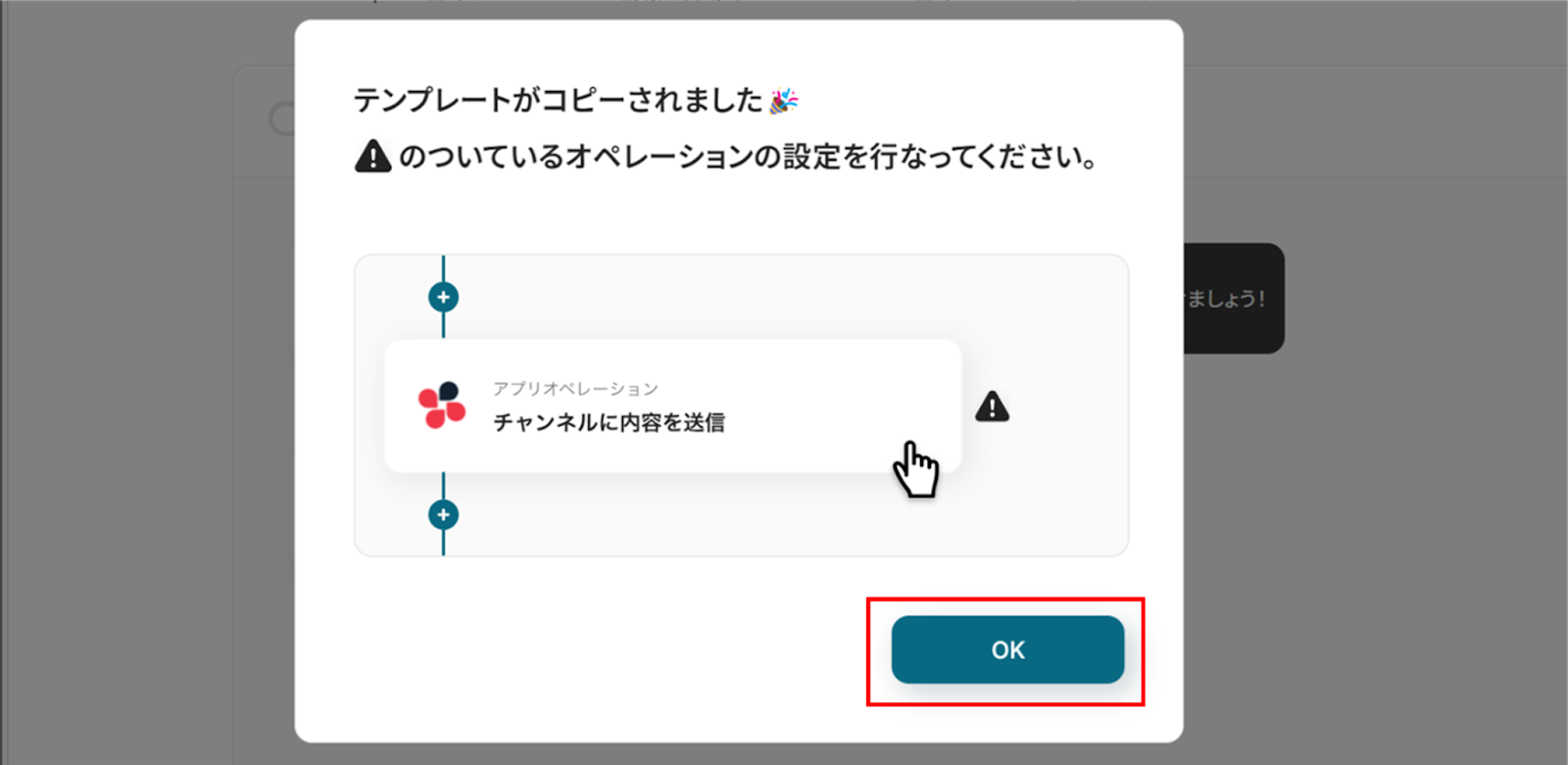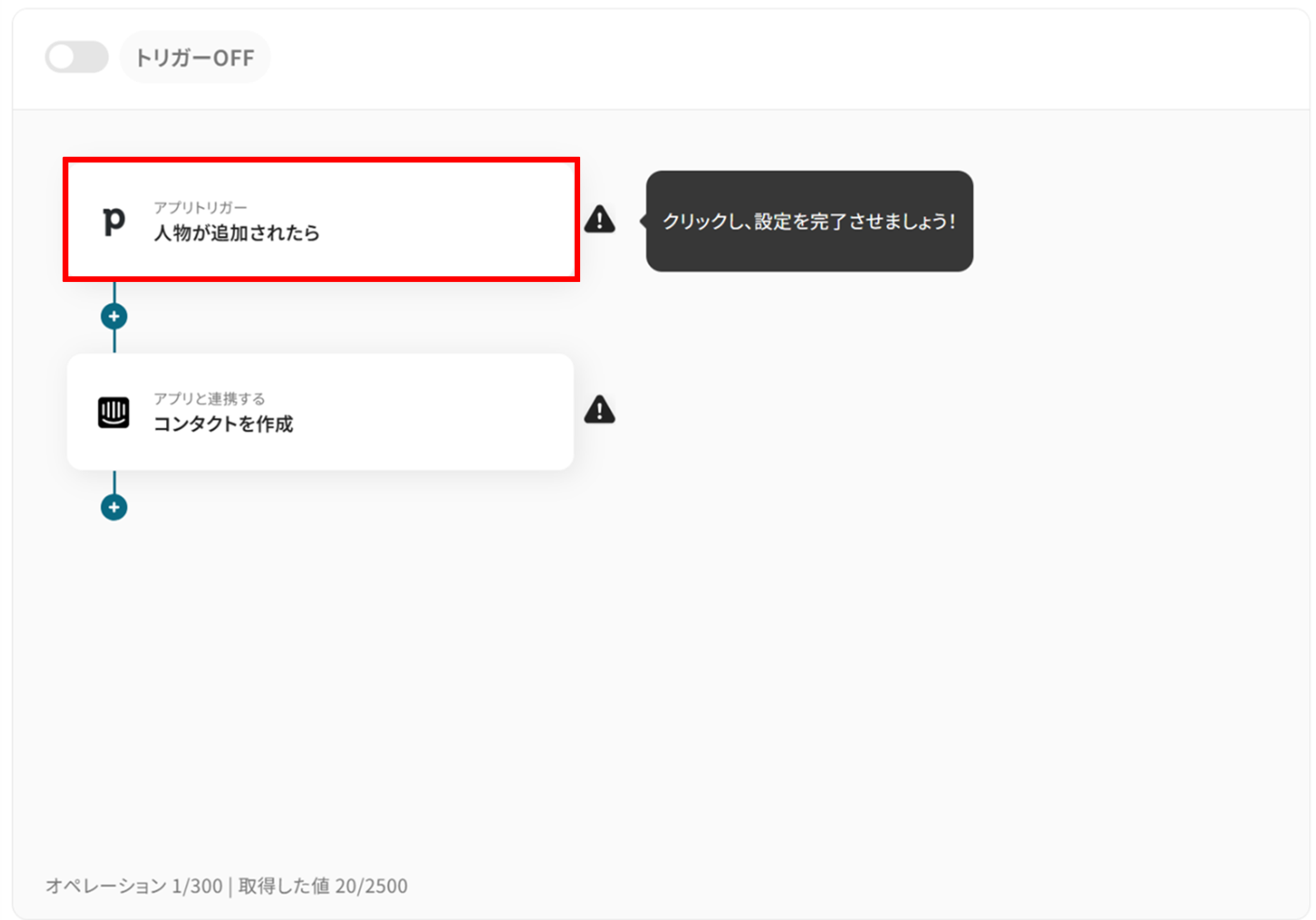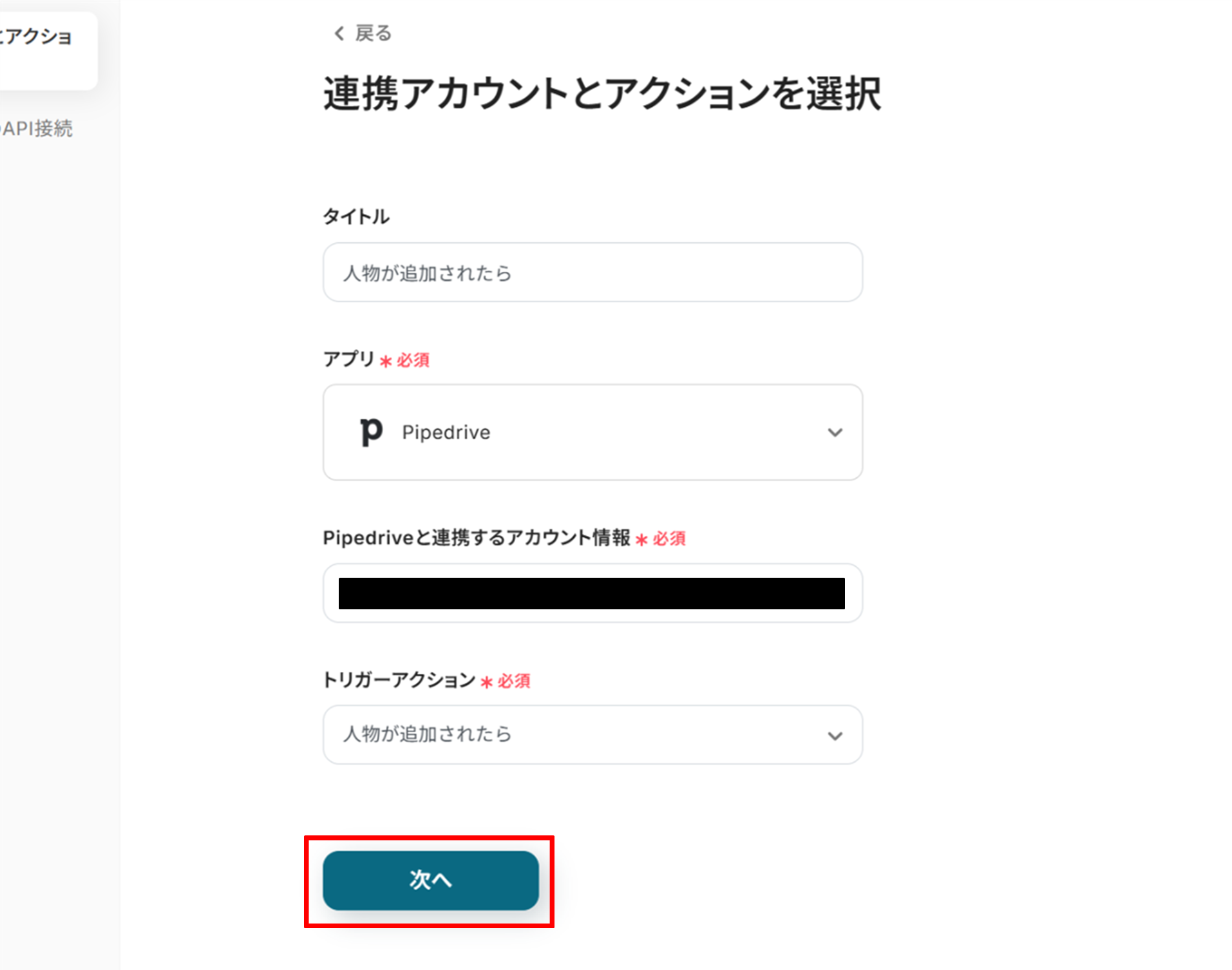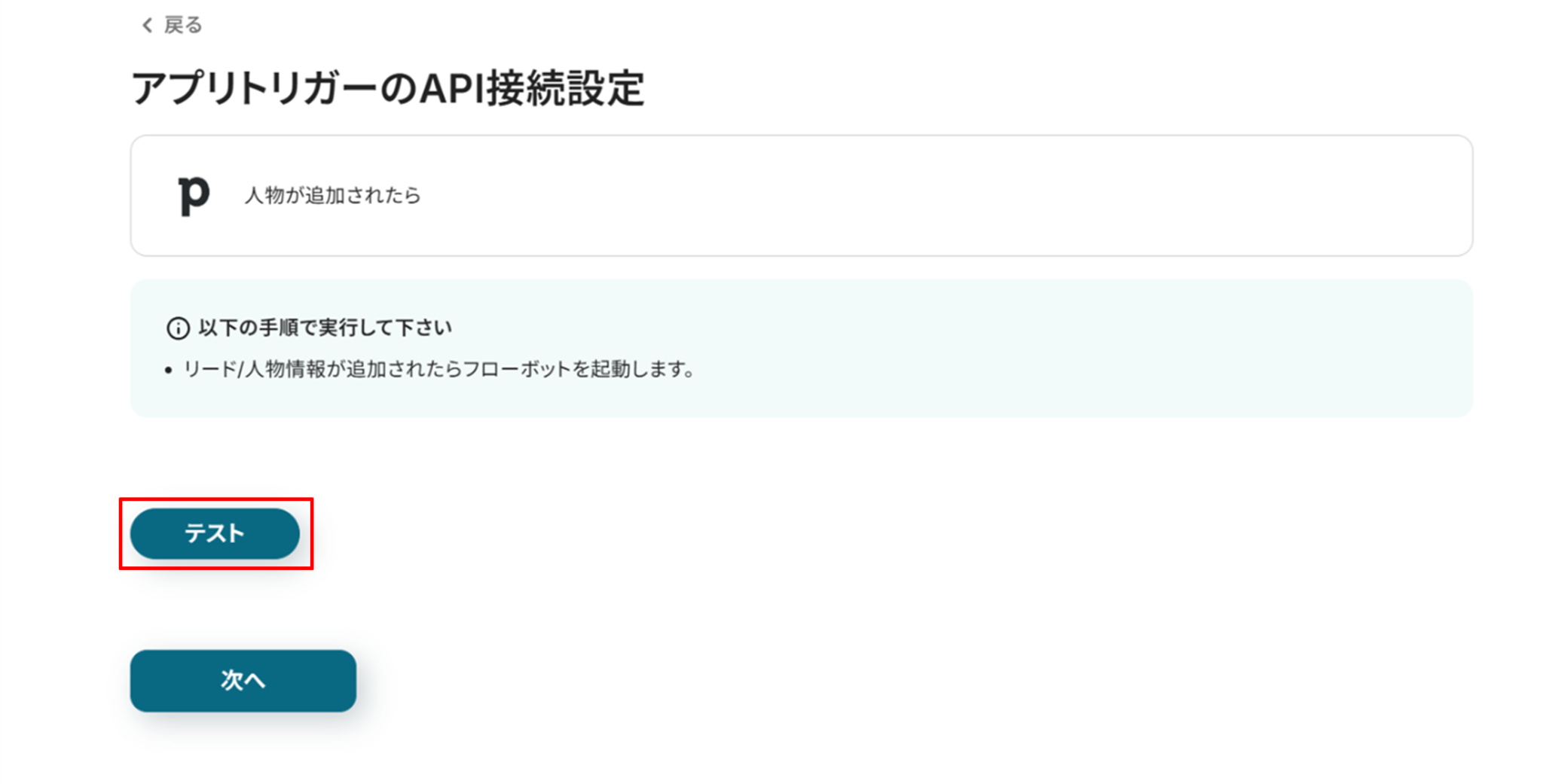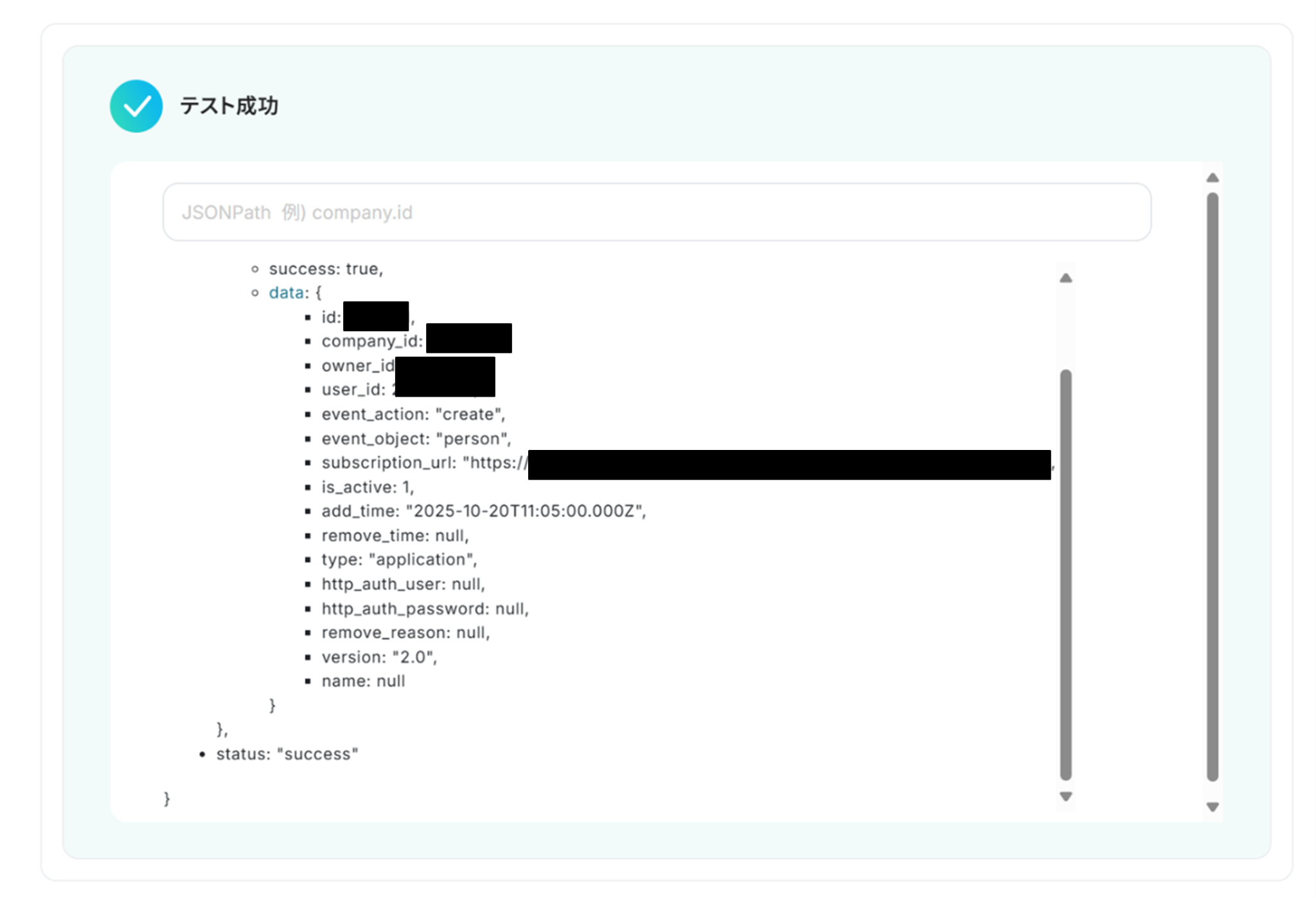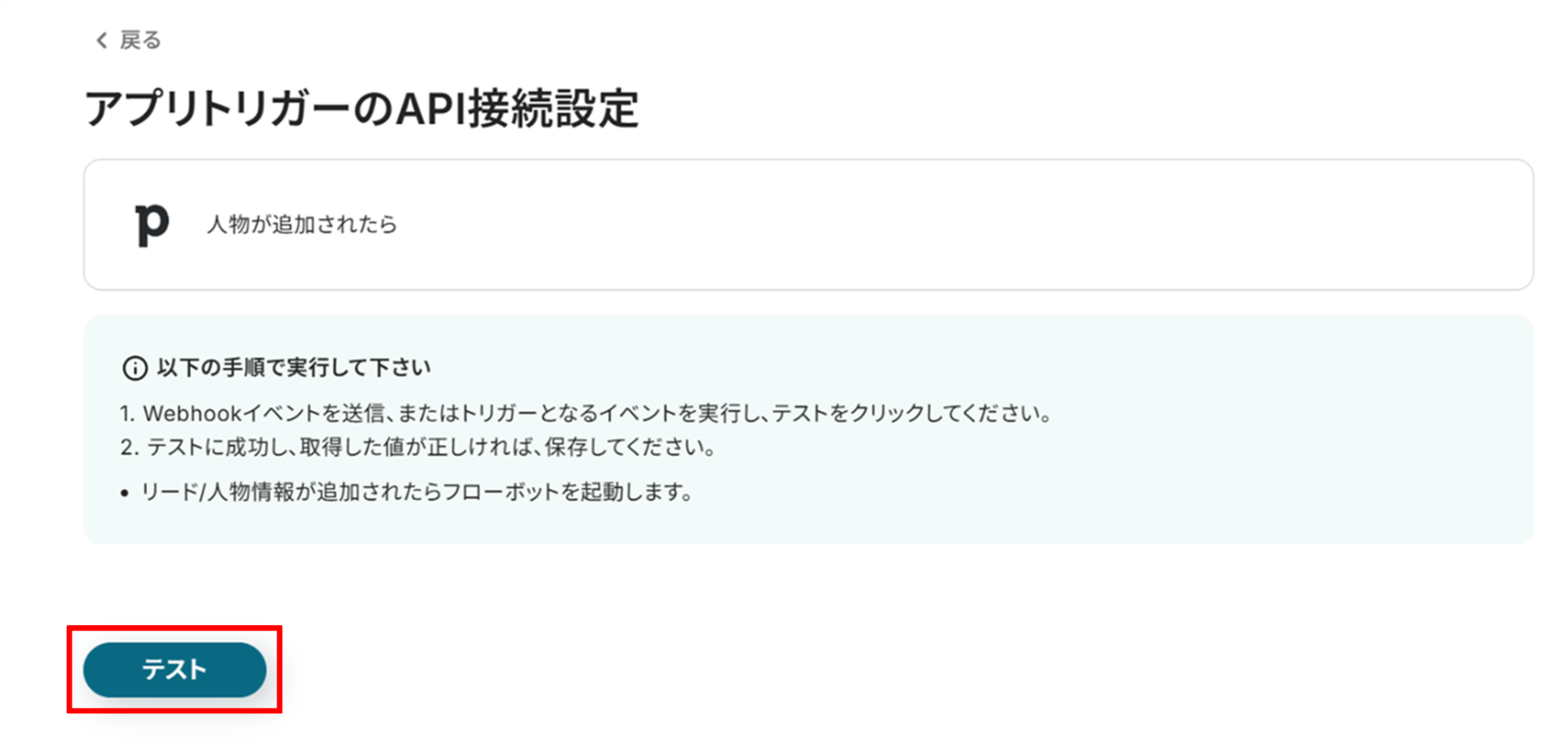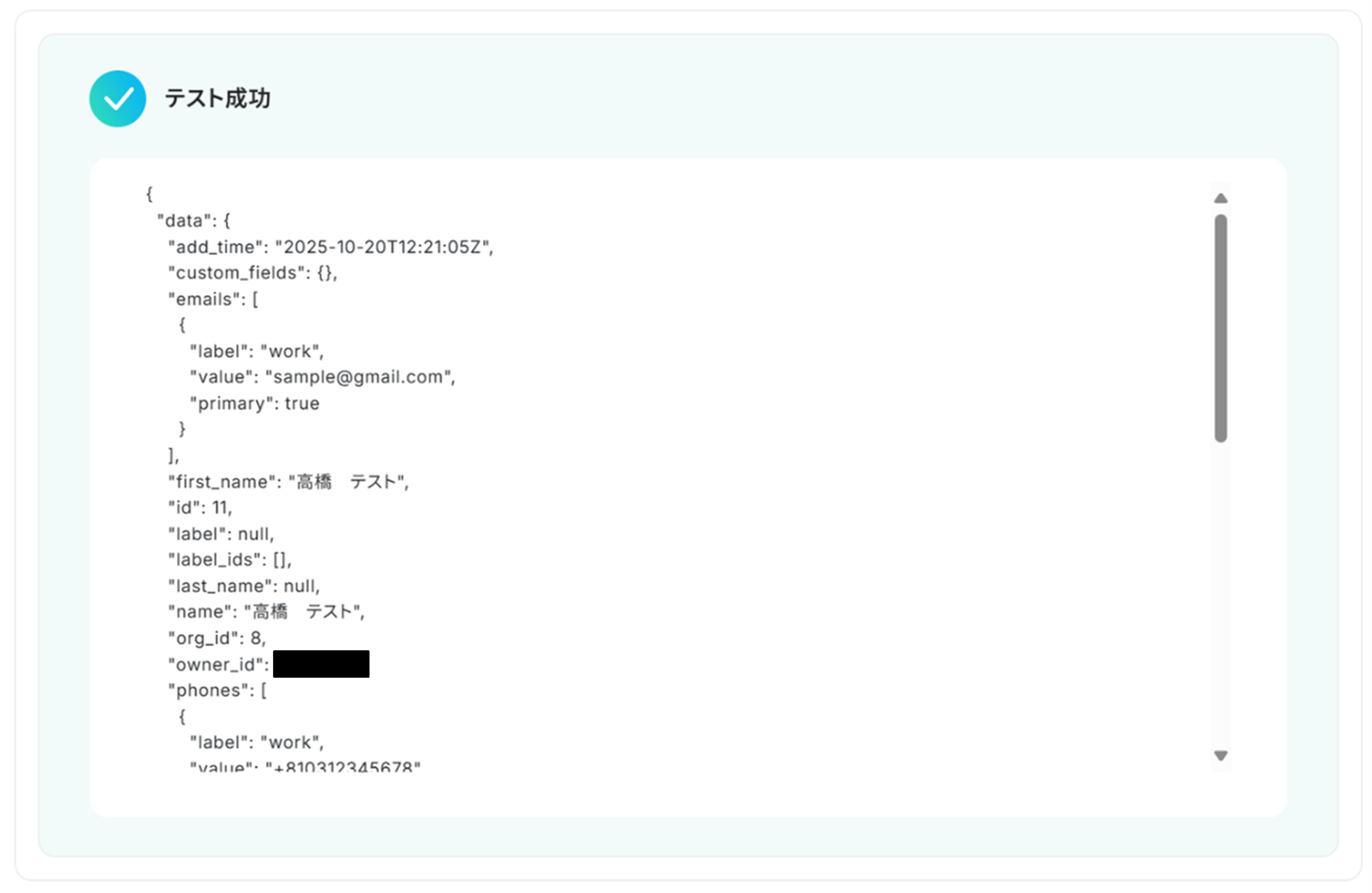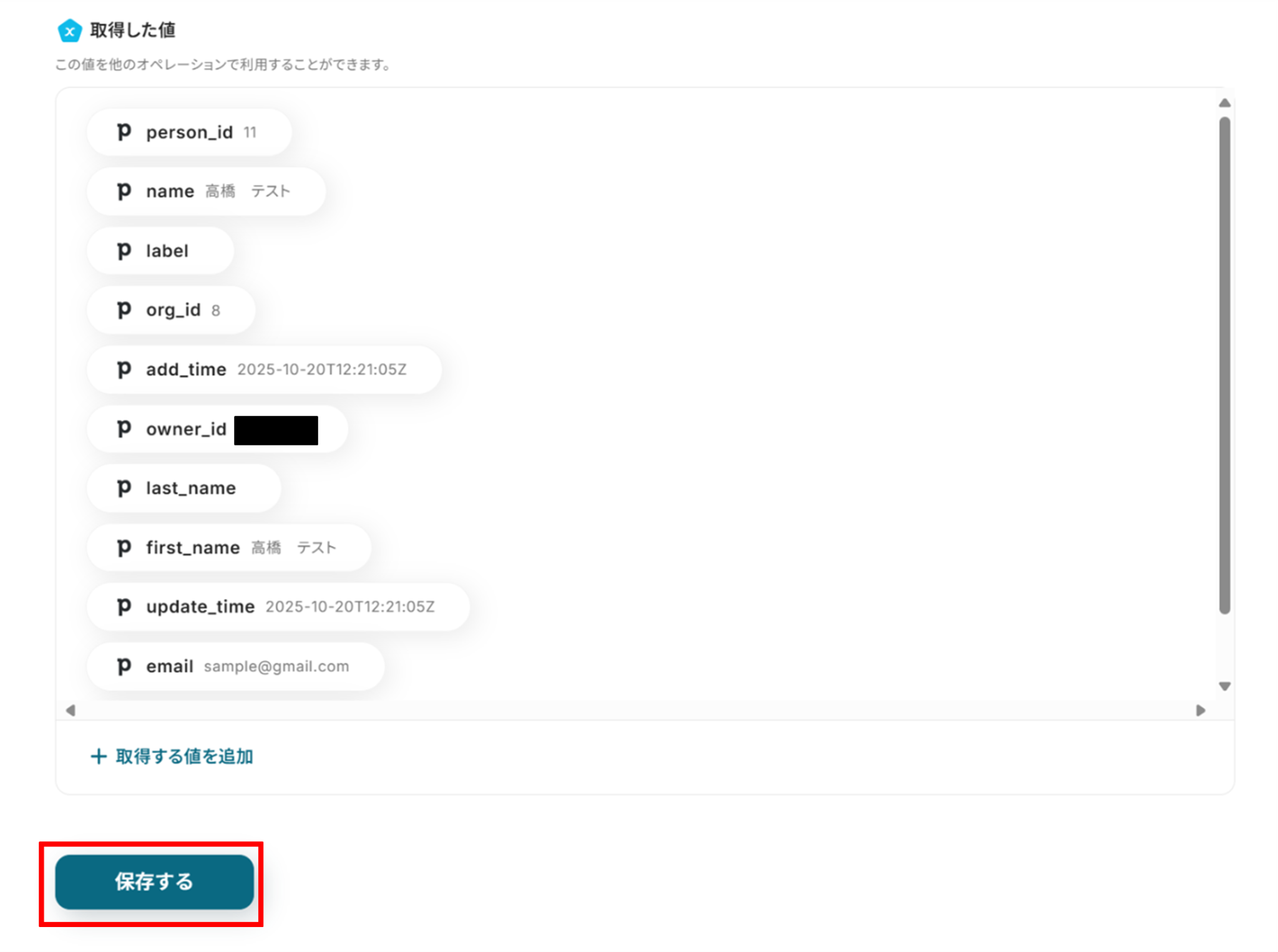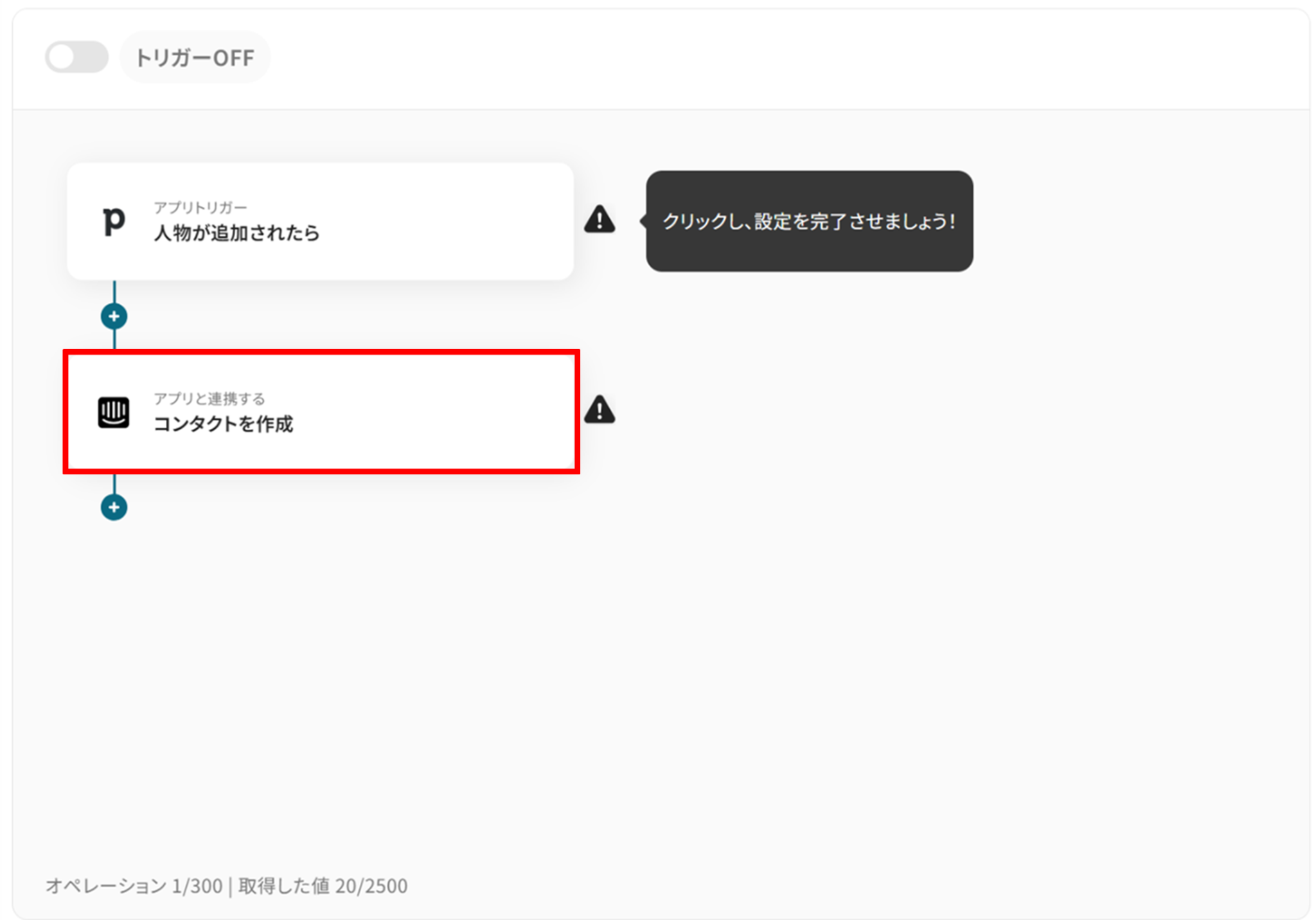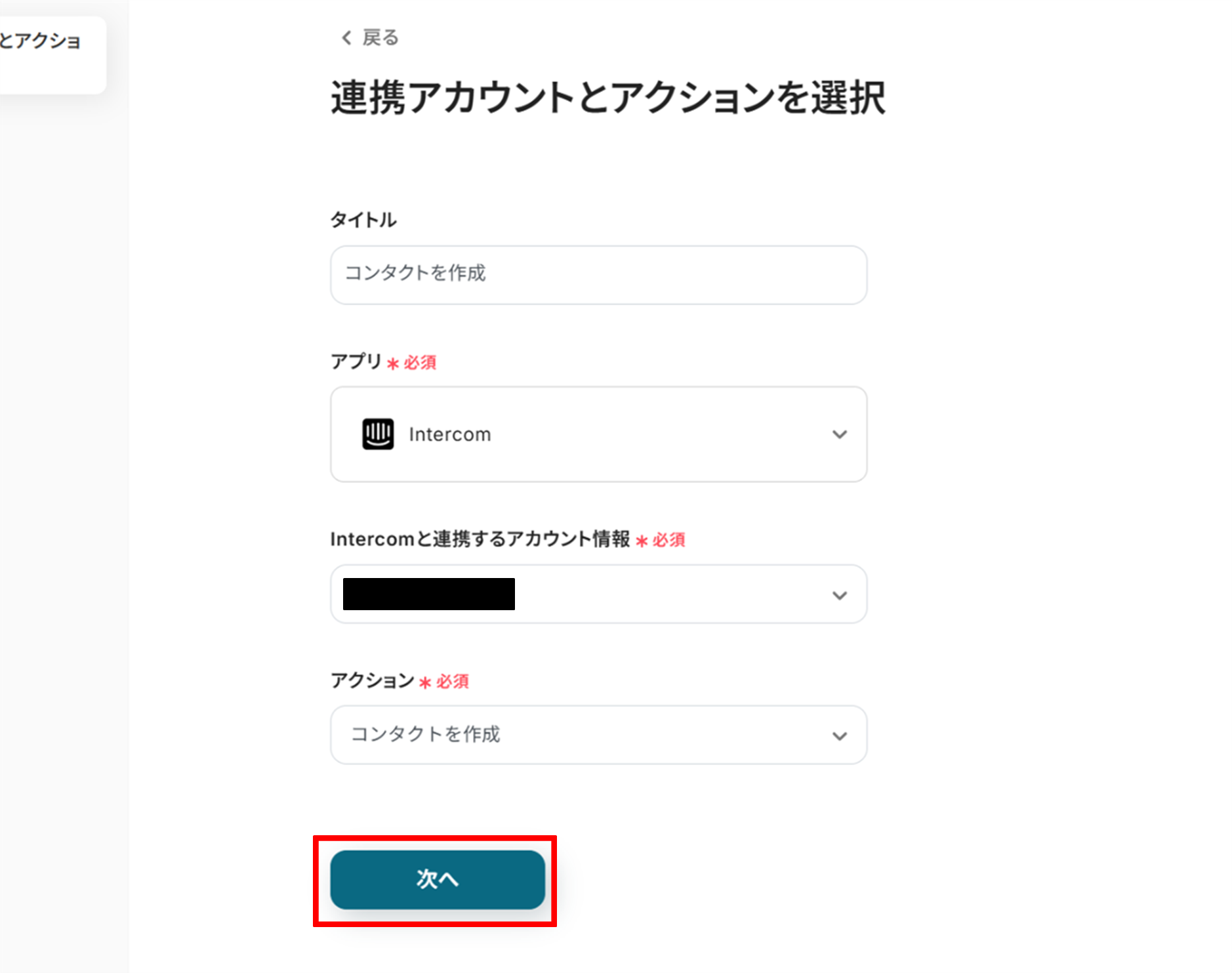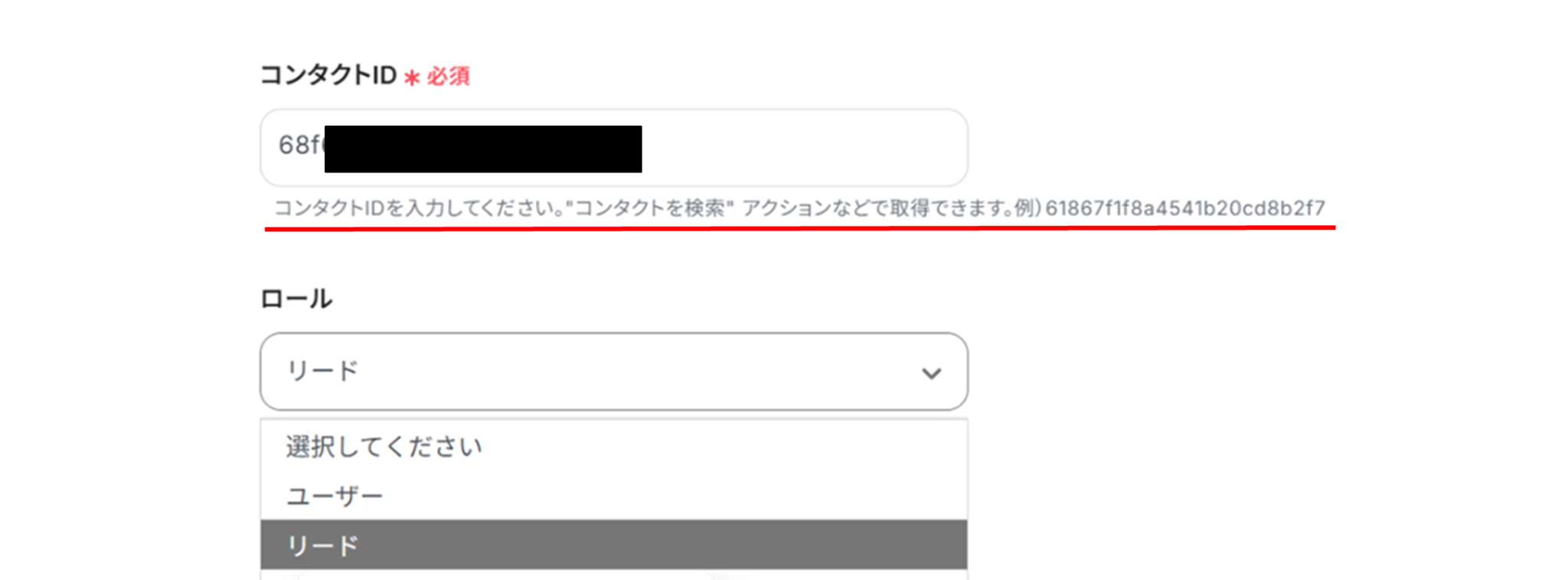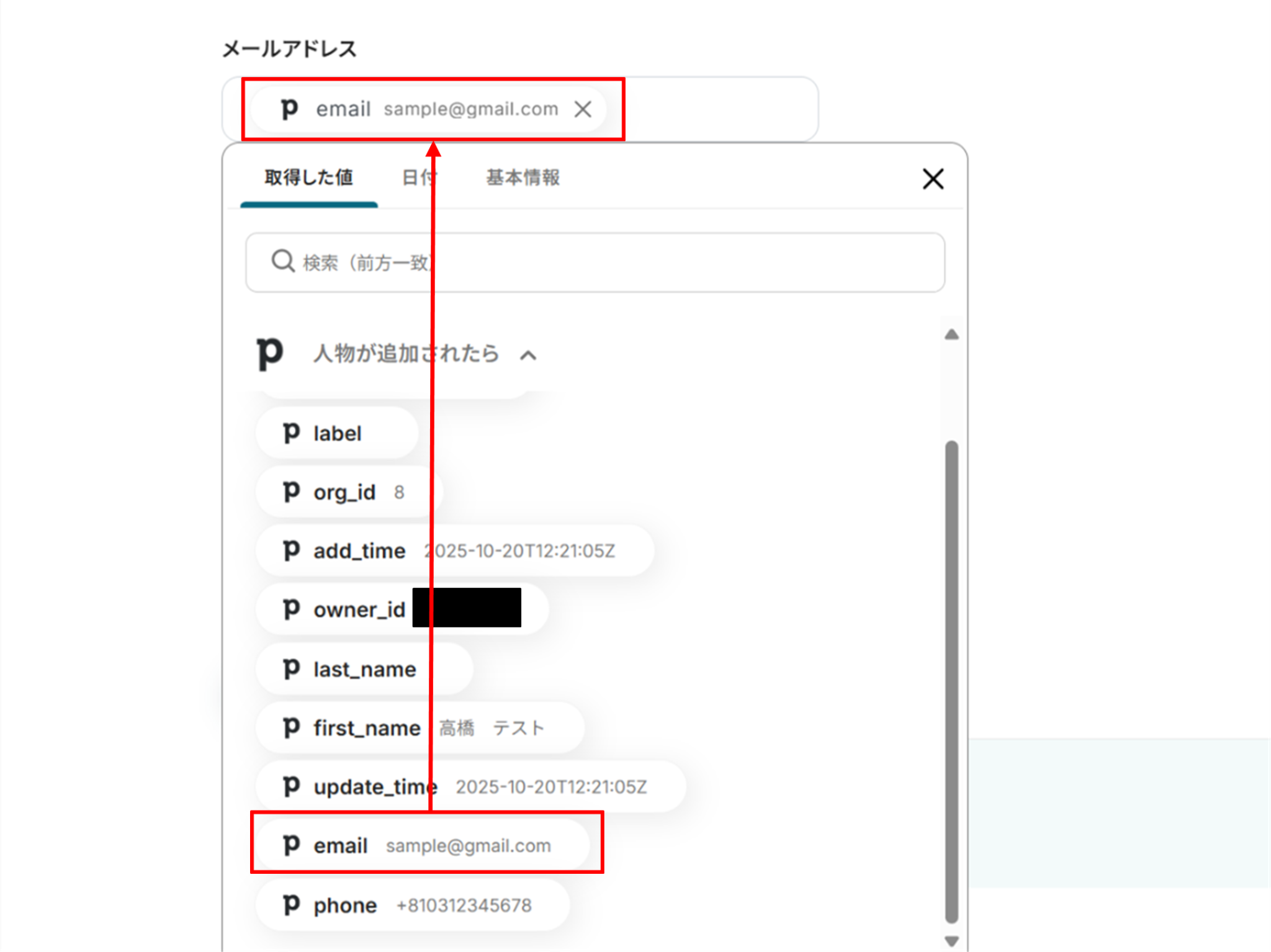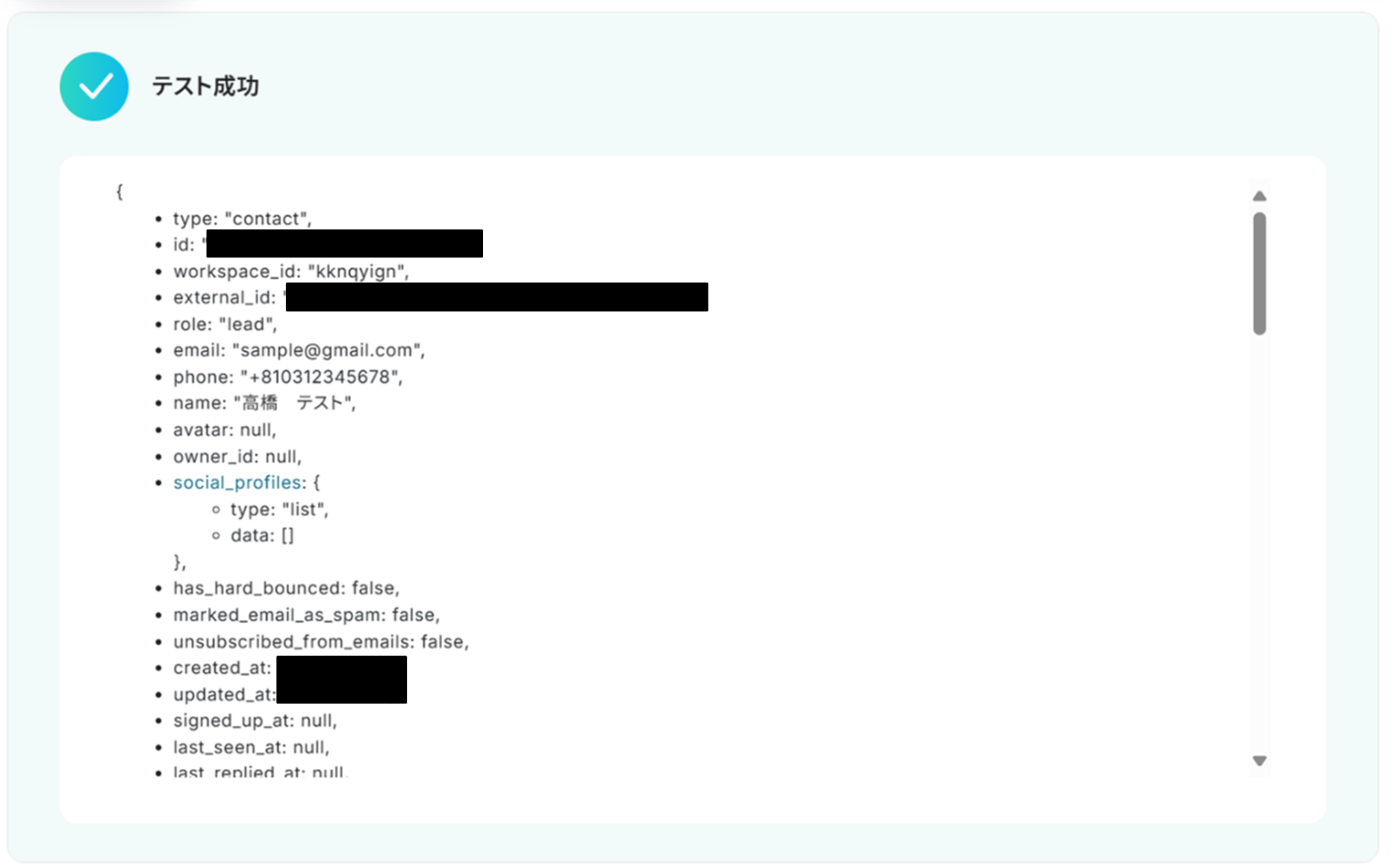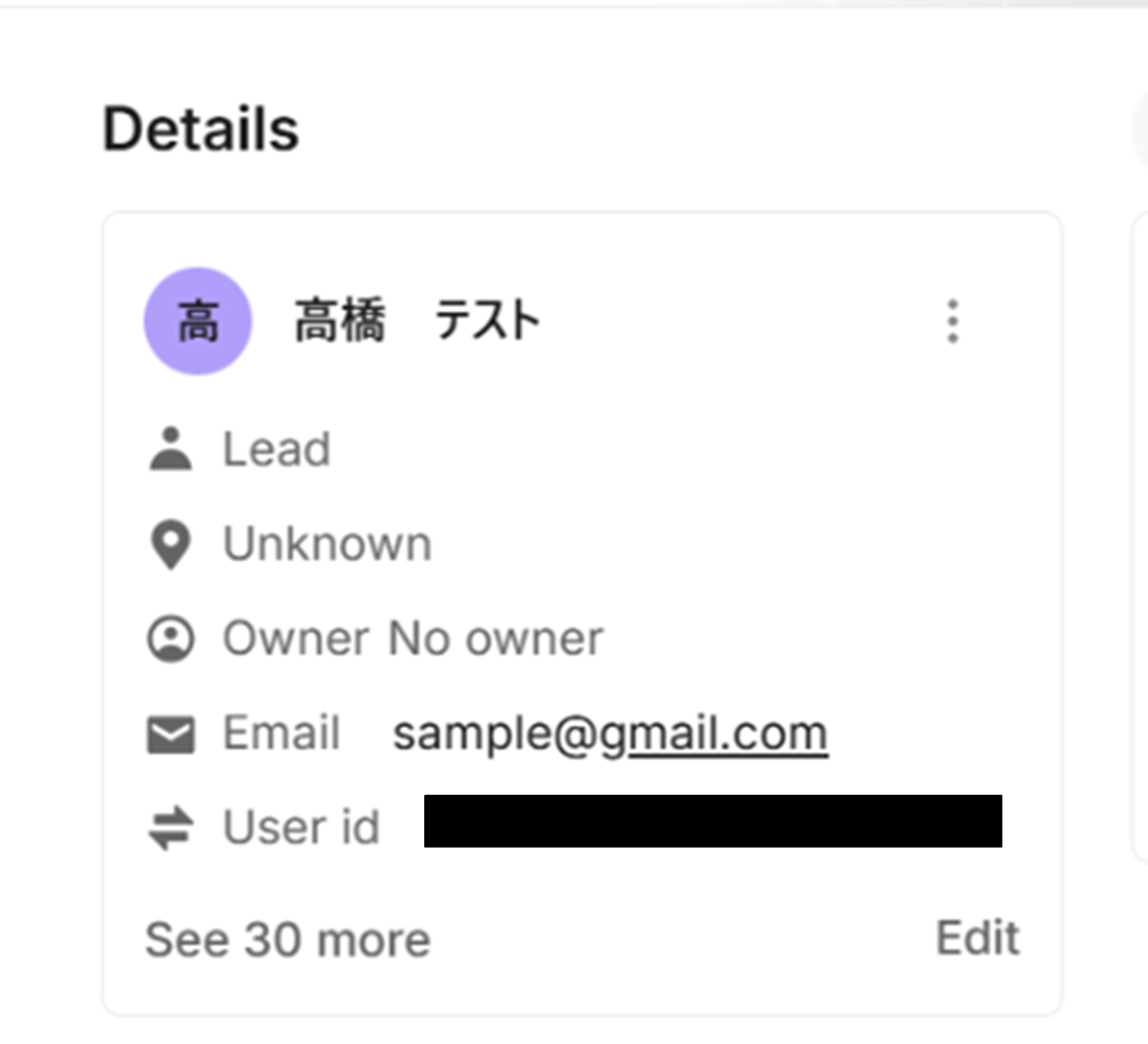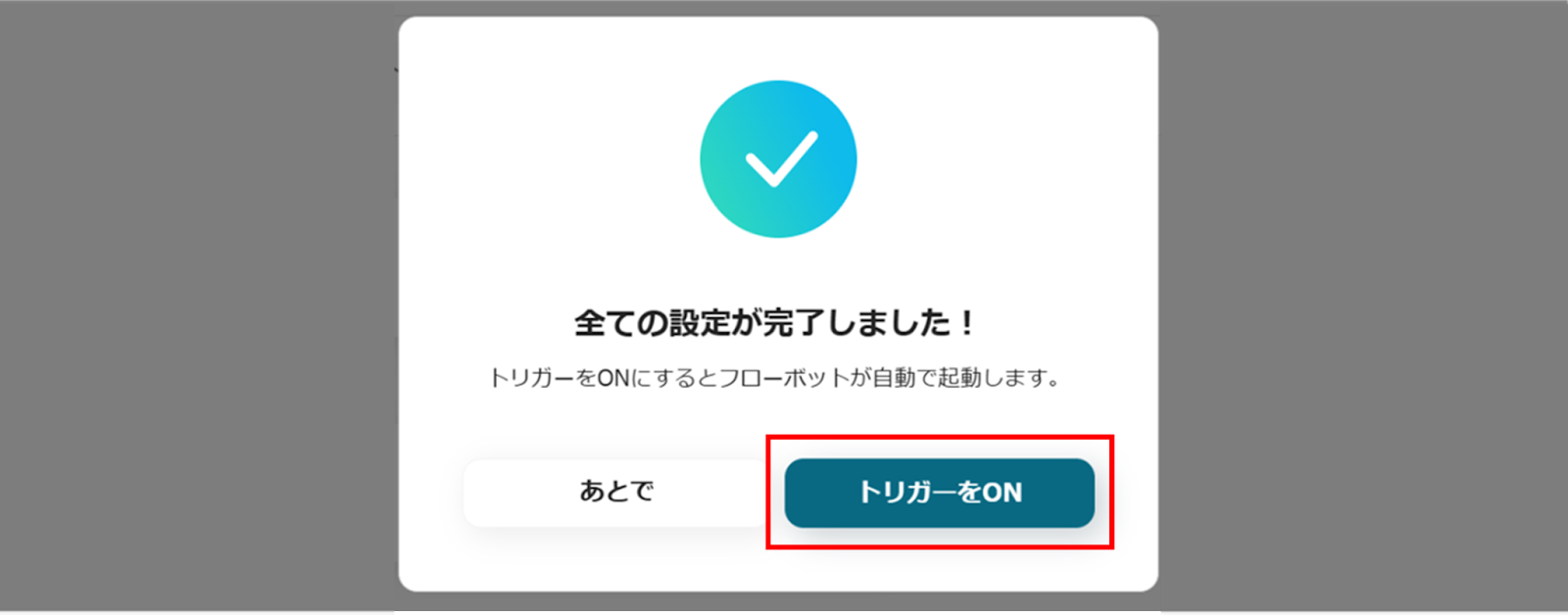Pipedriveで人物が追加されたら、 Intercomでコンタクトを作成する
試してみる
■概要
営業管理ツールのPipedriveで新しい人物が登録された際、カスタマーサポートツールのIntercomへ手動で顧客情報を登録する作業に手間を感じていませんか。この作業は時間がかかるだけでなく、入力ミスや連携漏れの原因にもなりかねません。このワークフローを活用すれば、PipedriveとIntercomの連携を自動化でき、人物の追加をトリガーとしてIntercomにコンタクトが自動で作成されるため、営業からサポートへの情報共有を円滑にします。
■このテンプレートをおすすめする方
・Pipedriveで管理する顧客情報をIntercomへ手作業で転記している営業担当者の方
・PipedriveとIntercomを連携させ、顧客対応の初動を迅速化したいサポートチームの方
・営業とサポート部門間の情報共有プロセスを自動化し、業務効率を改善したいマネージャーの方
■注意事項
・Pipedrive、IntercomのそれぞれとYoomを連携してください。
・Intercomのマイアプリ連携方法は下記をご参照ください。
https://intercom.help/yoom/ja/articles/5723277
「PipedriveとIntercomを使っているけど、別々に情報を入力するのが面倒…」
「Pipedriveに新しい顧客情報を登録したら、Intercomにも手作業でコピー&ペーストしていて、時間がかかるしミスも怖い…」
このように、複数のSaaSツール間での手作業によるデータ連携に、非効率さや限界を感じていませんか?
もし、Pipedriveの人物情報が追加されたら、自動的にIntercomにもコンタクトが作成されるような仕組みがあれば、こうした日々の定型業務から解放され、入力ミスを心配することなく、より戦略的な顧客対応といったコア業務に集中できる貴重な時間を創出できます。
今回ご紹介する自動化の設定は、プログラミングの知識がなくても簡単に設定でき、日々の業務を大きく効率化できるので、ぜひこの機会に導入して作業をもっと楽にしましょう!
とにかく早く試したい方へ
YoomにはPipedriveとIntercomを連携するためのテンプレートが用意されているので、今すぐ試したい方は以下よりバナーをクリックしてスタートしましょう!
Pipedriveで人物が追加されたら、 Intercomでコンタクトを作成する
試してみる
■概要
営業管理ツールのPipedriveで新しい人物が登録された際、カスタマーサポートツールのIntercomへ手動で顧客情報を登録する作業に手間を感じていませんか。この作業は時間がかかるだけでなく、入力ミスや連携漏れの原因にもなりかねません。このワークフローを活用すれば、PipedriveとIntercomの連携を自動化でき、人物の追加をトリガーとしてIntercomにコンタクトが自動で作成されるため、営業からサポートへの情報共有を円滑にします。
■このテンプレートをおすすめする方
・Pipedriveで管理する顧客情報をIntercomへ手作業で転記している営業担当者の方
・PipedriveとIntercomを連携させ、顧客対応の初動を迅速化したいサポートチームの方
・営業とサポート部門間の情報共有プロセスを自動化し、業務効率を改善したいマネージャーの方
■注意事項
・Pipedrive、IntercomのそれぞれとYoomを連携してください。
・Intercomのマイアプリ連携方法は下記をご参照ください。
https://intercom.help/yoom/ja/articles/5723277
PipedriveとIntercomを連携してできること
PipedriveとIntercomのAPIを連携させることで、これまで手作業で行っていた両ツール間のデータ転記や更新作業を自動化できます。
これにより、顧客情報の一元管理が容易になり、部署間の情報共有もスムーズになるため、営業活動からカスタマーサポートまでの一連のフローが格段に効率化されます。
ここでは、具体的な自動化の例を複数ご紹介しますので、気になる内容があれば、ぜひクリックしてみてください!
Pipedriveで人物が追加されたら、 Intercomでコンタクトを作成する
Pipedriveに新しい見込み客や取引先の担当者情報を追加した際に、その都度Intercomにも手動でコンタクトを作成する作業は、手間がかかる上に情報の反映にタイムラグが生じがちです。
この自動化を設定することで、Pipedriveへの人物追加をトリガーとして、Intercomに自動でコンタクトが作成されるため、手作業によるデータ入力の手間を排除し、最新の顧客情報に基づいたスピーディーなコミュニケーションを開始できます。
Pipedriveで人物が追加されたら、 Intercomでコンタクトを作成する
試してみる
■概要
営業管理ツールのPipedriveで新しい人物が登録された際、カスタマーサポートツールのIntercomへ手動で顧客情報を登録する作業に手間を感じていませんか。この作業は時間がかかるだけでなく、入力ミスや連携漏れの原因にもなりかねません。このワークフローを活用すれば、PipedriveとIntercomの連携を自動化でき、人物の追加をトリガーとしてIntercomにコンタクトが自動で作成されるため、営業からサポートへの情報共有を円滑にします。
■このテンプレートをおすすめする方
・Pipedriveで管理する顧客情報をIntercomへ手作業で転記している営業担当者の方
・PipedriveとIntercomを連携させ、顧客対応の初動を迅速化したいサポートチームの方
・営業とサポート部門間の情報共有プロセスを自動化し、業務効率を改善したいマネージャーの方
■注意事項
・Pipedrive、IntercomのそれぞれとYoomを連携してください。
・Intercomのマイアプリ連携方法は下記をご参照ください。
https://intercom.help/yoom/ja/articles/5723277
Pipedriveで取引が特定ステータスに更新されたら、Intercomでコンタクトにタグを追加する
Pipedrive上で商談が進み、「提案済み」や「契約済み」といった特定のステータスに更新された顧客に対して、Intercom側で手動でタグを付け替える作業は、見落としや設定ミスの原因となります。
この連携を活用すれば、Pipedriveの取引ステータスの更新を検知し、Intercomの該当コンタクトに自動で特定のタグを付与できるので、顧客の状況に応じたセグメンテーションが自動化され、適切なタイミングでのフォローアップやマーケティング施策の実行が可能になります。
Pipedriveで取引が特定ステータスに更新されたら、Intercomでコンタクトにタグを追加する
試してみる
■概要
Pipedriveでの取引ステータスとIntercomでの顧客情報を手作業で同期させることに手間を感じていませんか。手動での更新作業は、対応の遅れやヒューマンエラーの原因にもなりかねません。このワークフローを活用すれば、PipedriveとIntercomを連携させ、取引が特定のステータスに更新されたタイミングで、Intercom上のコンタクトに自動でタグを追加できます。これにより、顧客管理の精度を高め、適切なタイミングでのアプローチを実現します。
■このテンプレートをおすすめする方
・PipedriveとIntercomを活用して顧客管理の効率化を図りたい営業やCS担当者の方
・取引ステータスの変更を手作業でIntercomの顧客情報に反映させている方
・顧客の状況に応じたセグメント分けやコミュニケーションを自動化したいと考えている方
■注意事項
・Pipedrive、IntercomのそれぞれとYoomを連携してください。
・Intercomのマイアプリ連携方法は下記をご参照ください。
https://intercom.help/yoom/ja/articles/5723277
・分岐はミニプラン以上のプランでご利用いただける機能(オペレーション)となっております。フリープランの場合は設定しているフローボットのオペレーションはエラーとなりますので、ご注意ください。
・ミニプランなどの有料プランは、2週間の無料トライアルを行うことが可能です。無料トライアル中には制限対象のアプリや機能(オペレーション)を使用することができます。
PipedriveとIntercomの連携フローを作ってみよう
それでは、さっそく実際にPipedriveとIntercomを連携したフローを作成してみましょう!
今回はYoomを使用して、ノーコードでPipedriveとIntercomの連携を進めていきますので、もしまだYoomのアカウントをお持ちでない場合は、こちらの登録フォームからアカウントを発行しておきましょう。
※今回連携するアプリの公式サイト:Pipedrive/Intercom
[Yoomとは]
フローの作成方法
今回は「Pipedriveで人物が追加されたら、 Intercomでコンタクトを作成する」フローを作成していきます!
作成の流れは大きく分けて以下です。
- Pipedriveと Intercomをマイアプリに連携する
- テンプレートをコピーする
- Pipedriveのトリガー設定と Intercomの設定
- トリガーをONに設定しフロー稼働の準備完了
Pipedriveで人物が追加されたら、 Intercomでコンタクトを作成する
試してみる
■概要
営業管理ツールのPipedriveで新しい人物が登録された際、カスタマーサポートツールのIntercomへ手動で顧客情報を登録する作業に手間を感じていませんか。この作業は時間がかかるだけでなく、入力ミスや連携漏れの原因にもなりかねません。このワークフローを活用すれば、PipedriveとIntercomの連携を自動化でき、人物の追加をトリガーとしてIntercomにコンタクトが自動で作成されるため、営業からサポートへの情報共有を円滑にします。
■このテンプレートをおすすめする方
・Pipedriveで管理する顧客情報をIntercomへ手作業で転記している営業担当者の方
・PipedriveとIntercomを連携させ、顧客対応の初動を迅速化したいサポートチームの方
・営業とサポート部門間の情報共有プロセスを自動化し、業務効率を改善したいマネージャーの方
■注意事項
・Pipedrive、IntercomのそれぞれとYoomを連携してください。
・Intercomのマイアプリ連携方法は下記をご参照ください。
https://intercom.help/yoom/ja/articles/5723277
ステップ1:PipedriveとWebflowをマイアプリに連携する
ここでは、Yoomとそれぞれのアプリを連携して、操作が行えるようにしていきます。
まずは基本的な設定方法を解説しているナビをご覧ください!
連携が完了するとYoomのマイアプリにPipedriveとIntercomが登録されます。
これでマイアプリ登録が完了しました。
次は、テンプレートを使用してトリガーの設定をしましょう!
ステップ2:テンプレートをコピーする
ここから、フローの作成に入ります!
Yoomのテンプレートを利用することで簡単に業務の自動化を実現できます。
まずは、下記テンプレートページを開き、『このテンプレートを試してみる』をクリックしましょう。
Pipedriveで人物が追加されたら、 Intercomでコンタクトを作成する
試してみる
■概要
営業管理ツールのPipedriveで新しい人物が登録された際、カスタマーサポートツールのIntercomへ手動で顧客情報を登録する作業に手間を感じていませんか。この作業は時間がかかるだけでなく、入力ミスや連携漏れの原因にもなりかねません。このワークフローを活用すれば、PipedriveとIntercomの連携を自動化でき、人物の追加をトリガーとしてIntercomにコンタクトが自動で作成されるため、営業からサポートへの情報共有を円滑にします。
■このテンプレートをおすすめする方
・Pipedriveで管理する顧客情報をIntercomへ手作業で転記している営業担当者の方
・PipedriveとIntercomを連携させ、顧客対応の初動を迅速化したいサポートチームの方
・営業とサポート部門間の情報共有プロセスを自動化し、業務効率を改善したいマネージャーの方
■注意事項
・Pipedrive、IntercomのそれぞれとYoomを連携してください。
・Intercomのマイアプリ連携方法は下記をご参照ください。
https://intercom.help/yoom/ja/articles/5723277
コピーすると下の画像のようにテンプレートがお使いのYoom管理画面にコピーされるので、OKを押して設定を進めていきましょう!
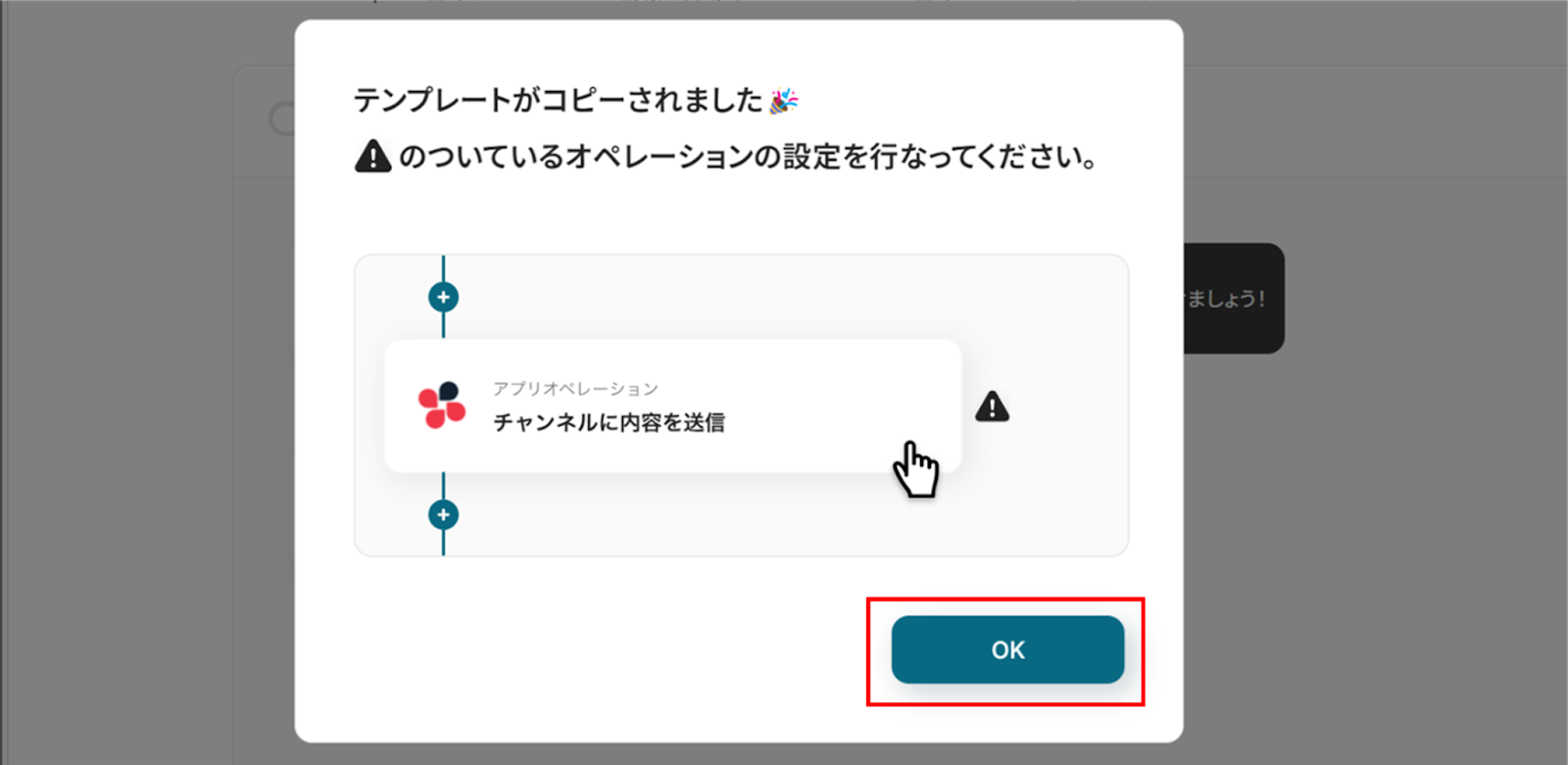
ステップ3:アプリトリガーの設定
(1)Pipedriveと連携して、人物が追加された際の設定を行っていきましょう!
アプリトリガーの「人物が追加されたら」をクリックします。
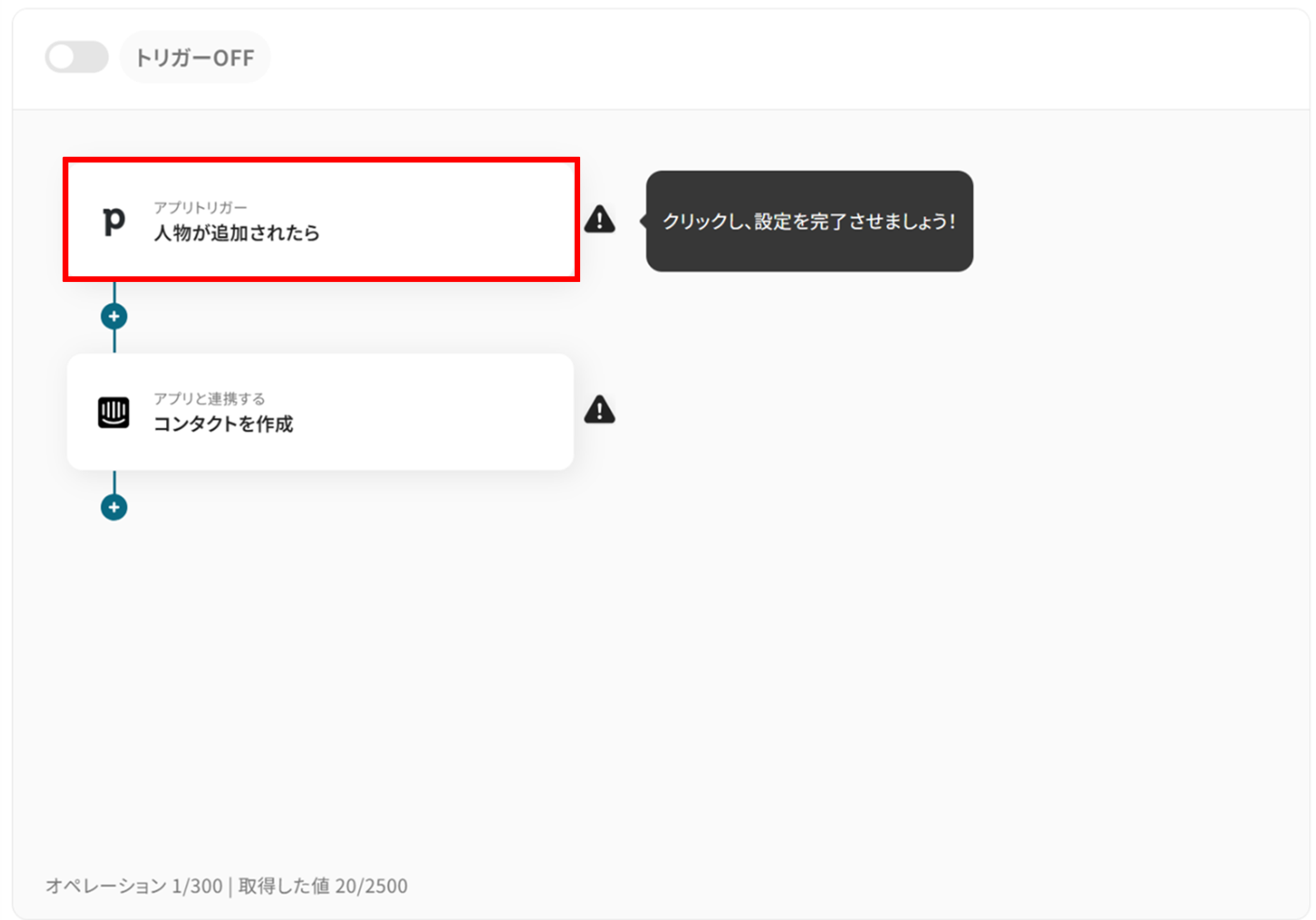
(2)「連携アカウントとアクションを選択」画面から、フローのタイトルは自由に変更することができます。
Pipedriveと連携するアカウント情報に誤りがないかを確認し、トリガーアクションは「人物が追加されたら」のままで「次へ」をクリックします。
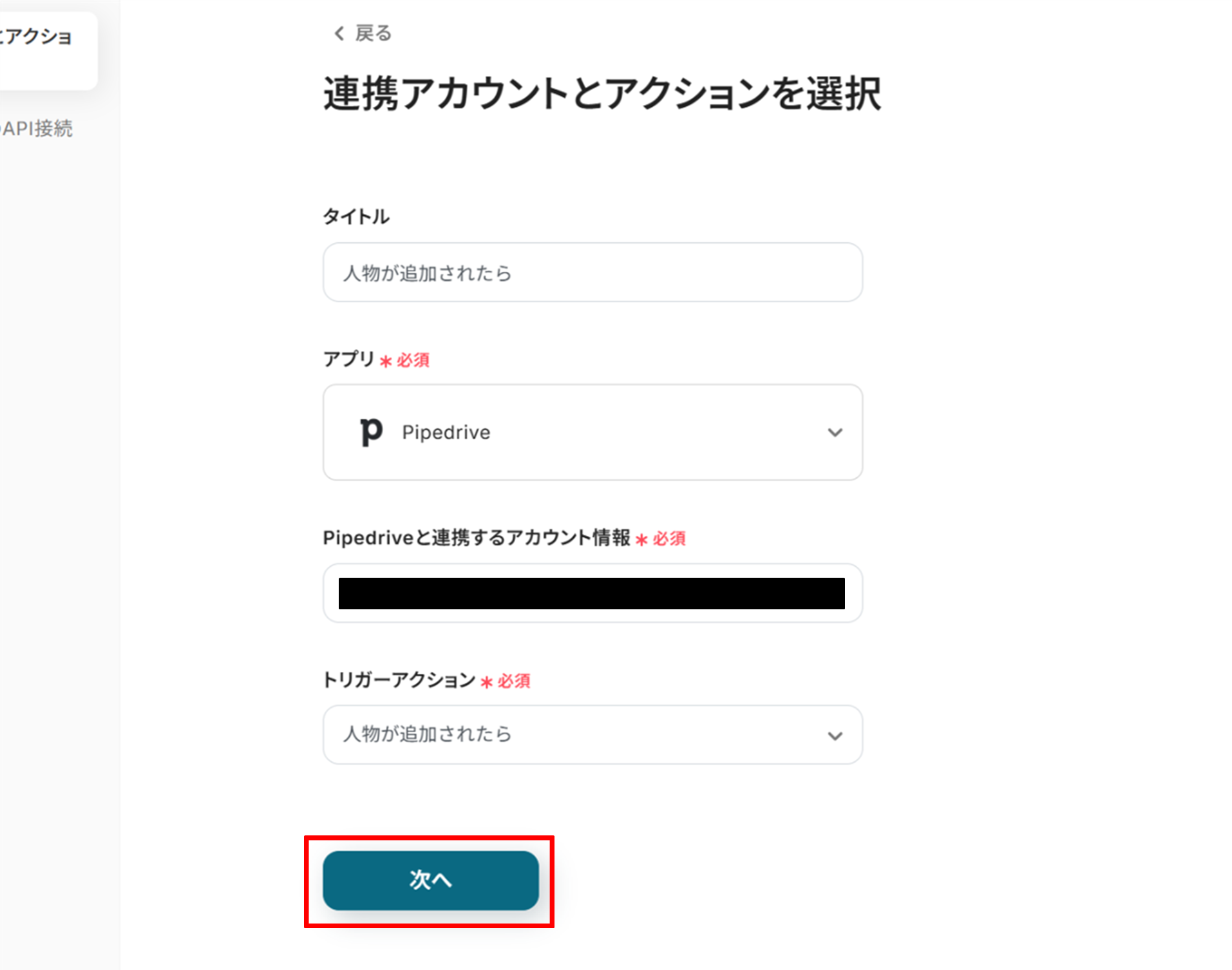
(3)Pipedriveにログインして、事前にテスト用の情報を登録しておきましょう!
※Intercomに電話番号を登録する際は、国コード(日本は「+81」)を設定してください。

(4)登録が終わったらYoomに戻ります。
「テスト」をクリックしてみましょう!
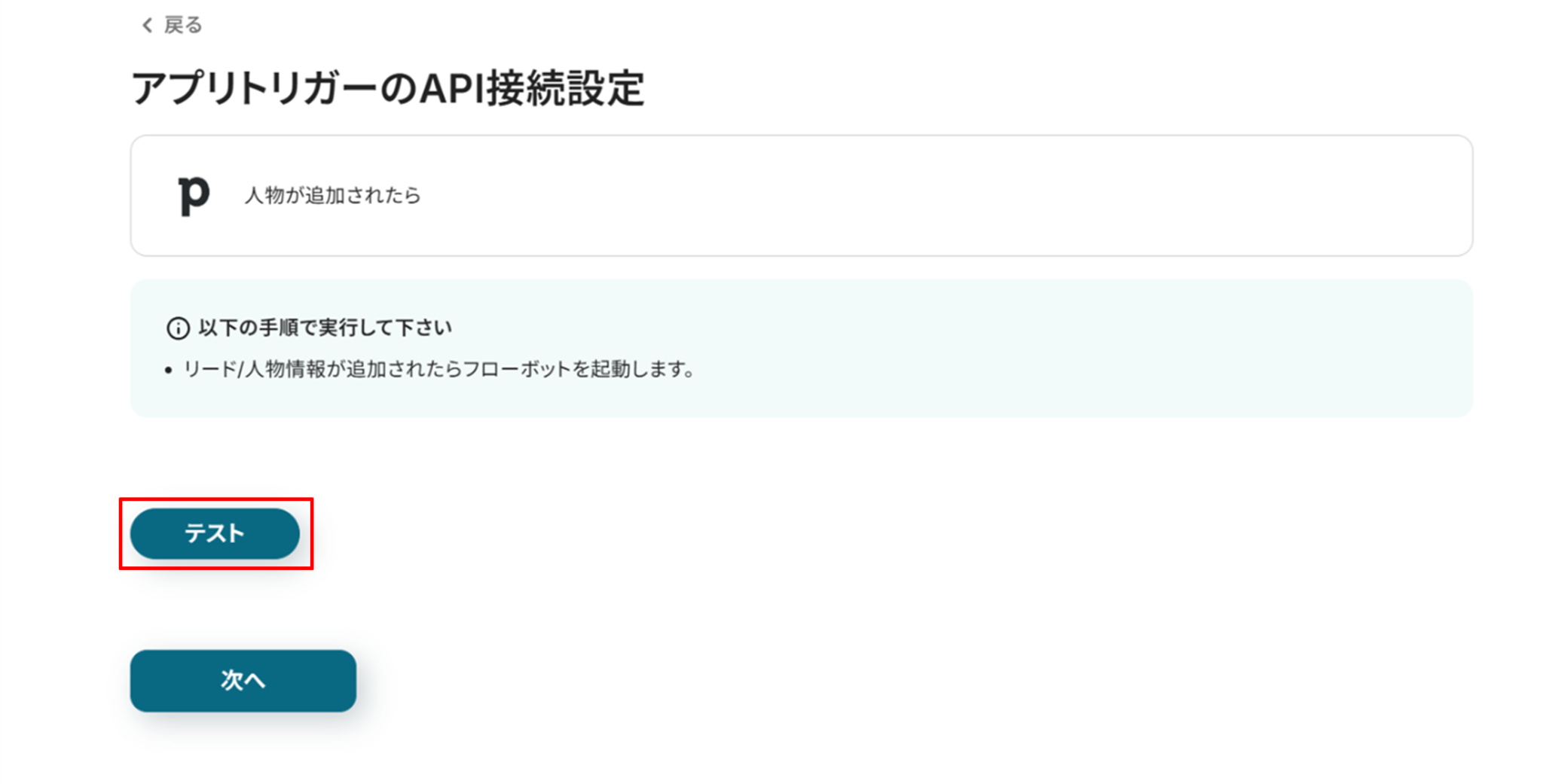
(5)テストに成功しました!
「次へ」をクリックしましょう。
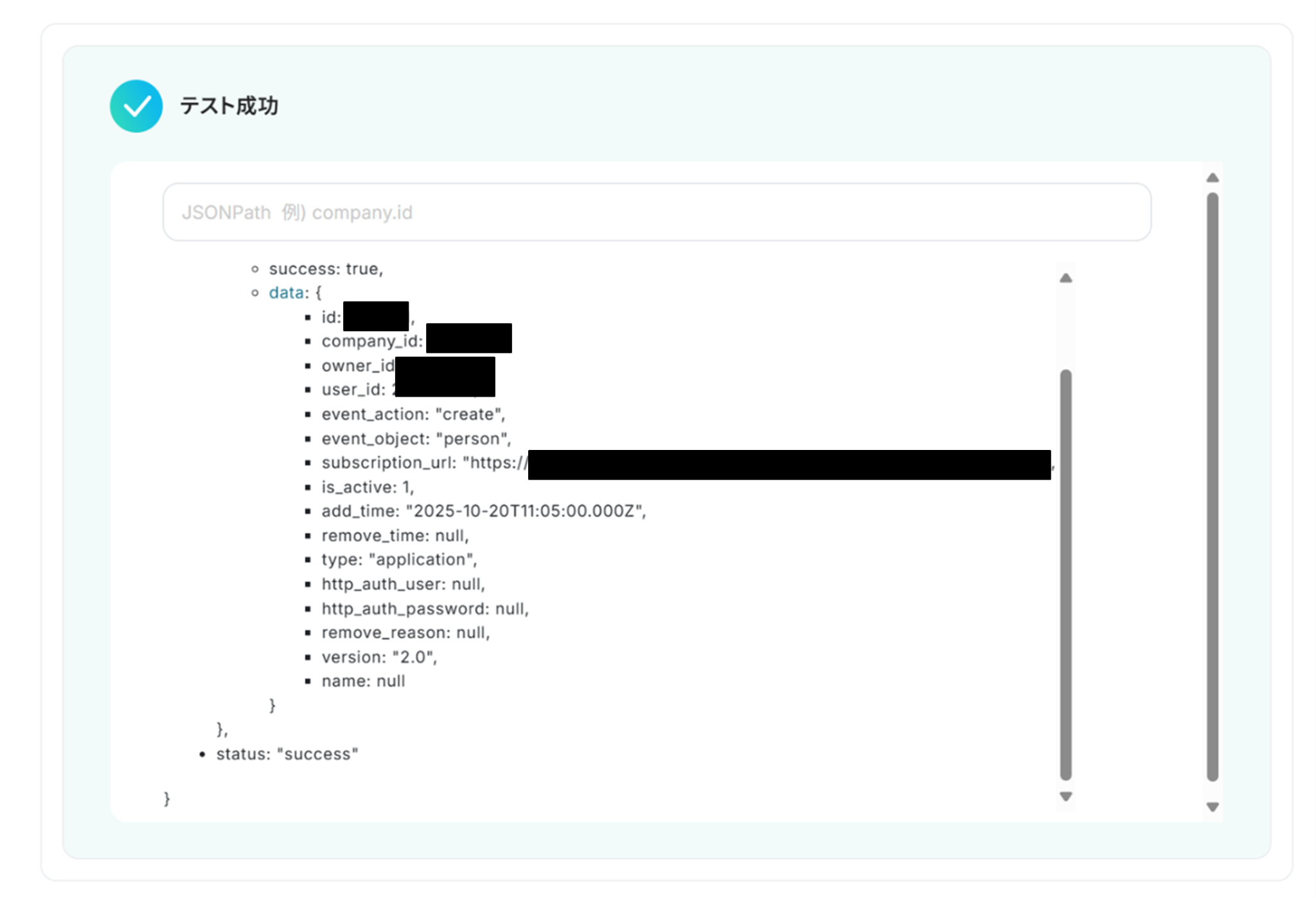
(6)さらに「テスト」をクリックします。
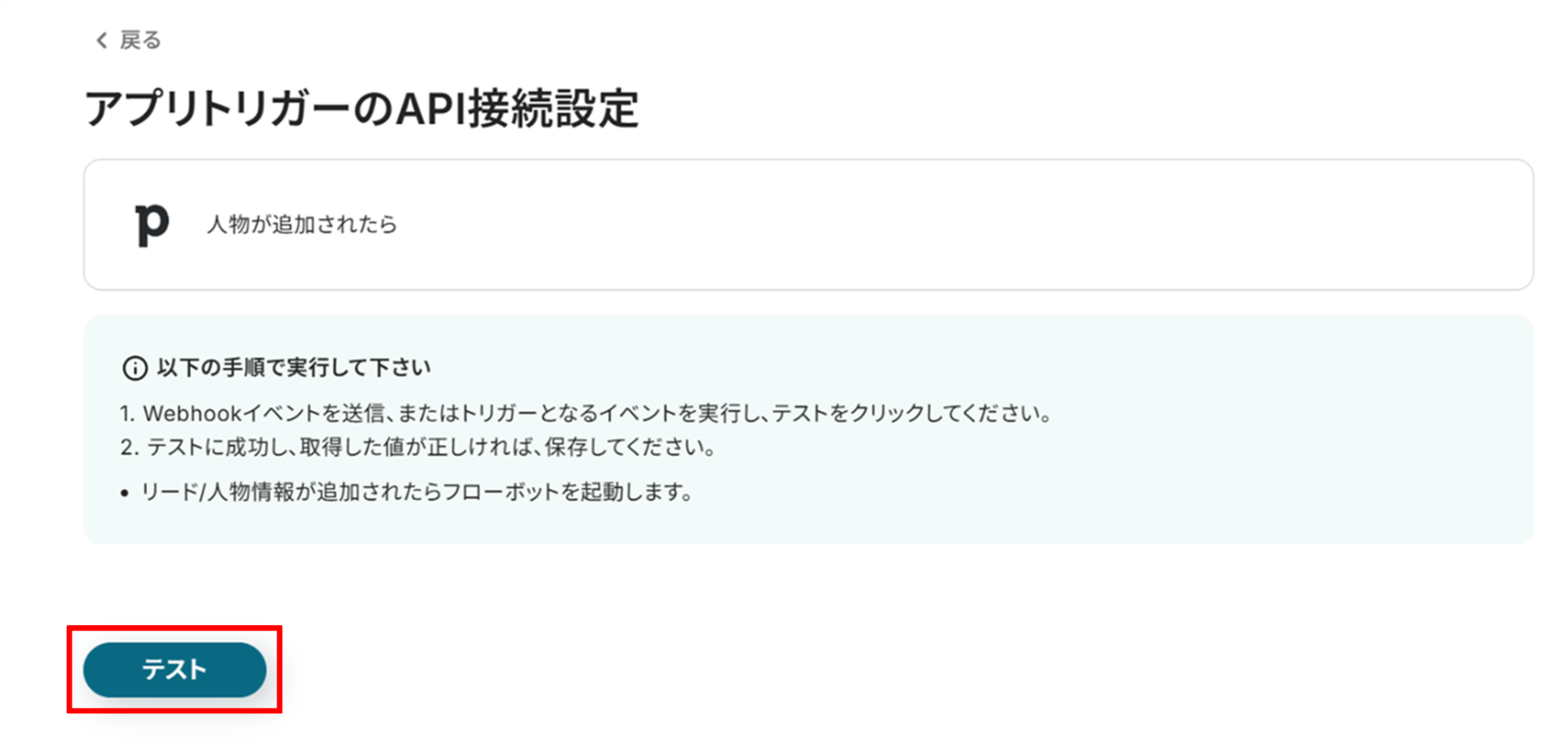
先ほどと同じようにテスト成功画面が現れました!
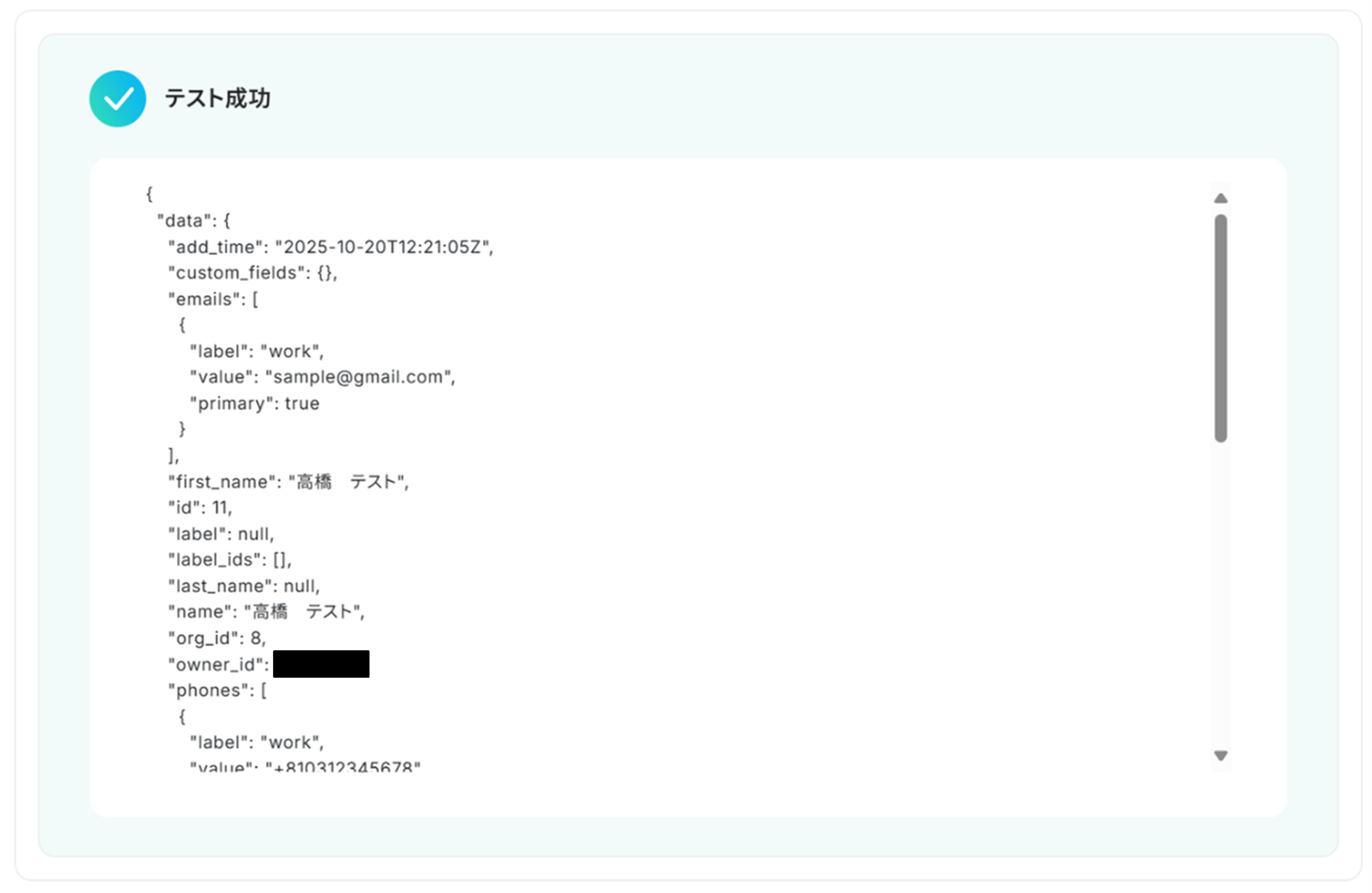
「取得した値」にPipedriveの情報が反映されればテスト成功です。
「取得した値ってなんだろう?」と思った方は下のサイトをご参照ください。
アウトプットについて
「保存する」をクリックし、次の工程に進みましょう!
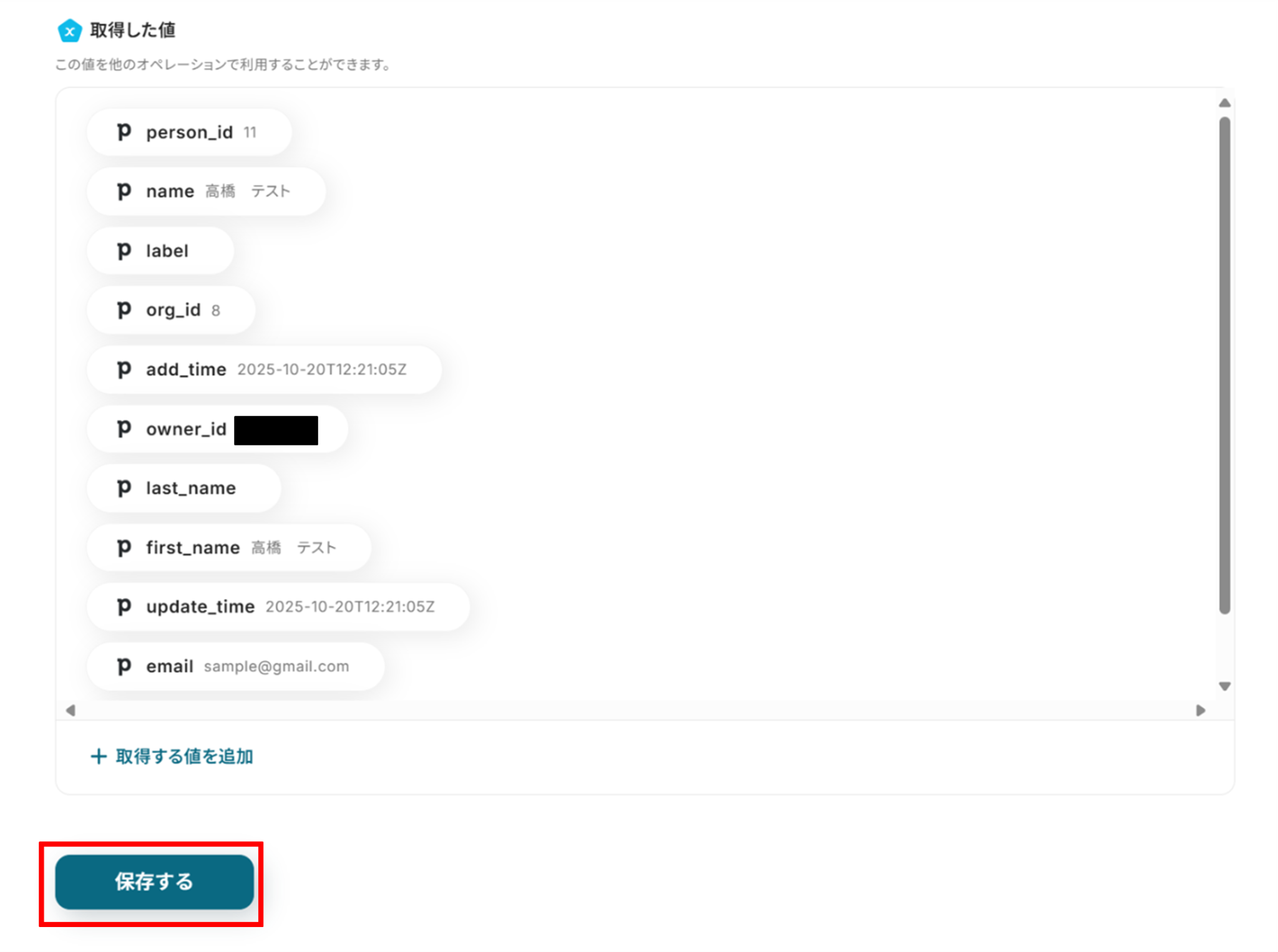
ステップ4:Intercomにコンタクトを作成する
(1)次にIntercomと連携して、コンタクトを作成します!
「コンタクトを作成」をクリックしましょう。
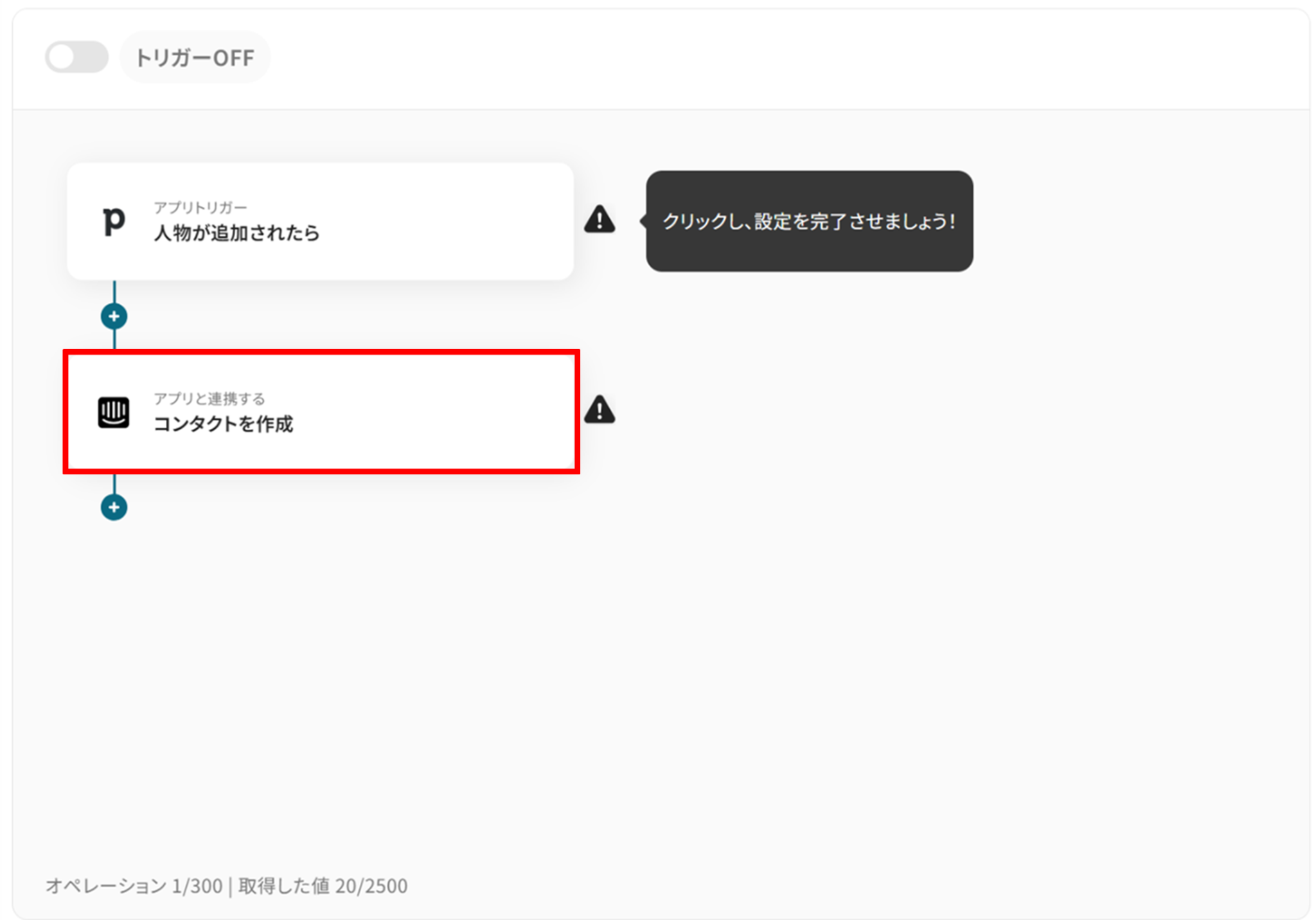
(2)「連携アカウントとアクションを選択」画面から、Intercomと連携するアカウント情報に誤りがないかを確認し、アクションは「コンタクトを作成」のままで「次へ」をクリックします。
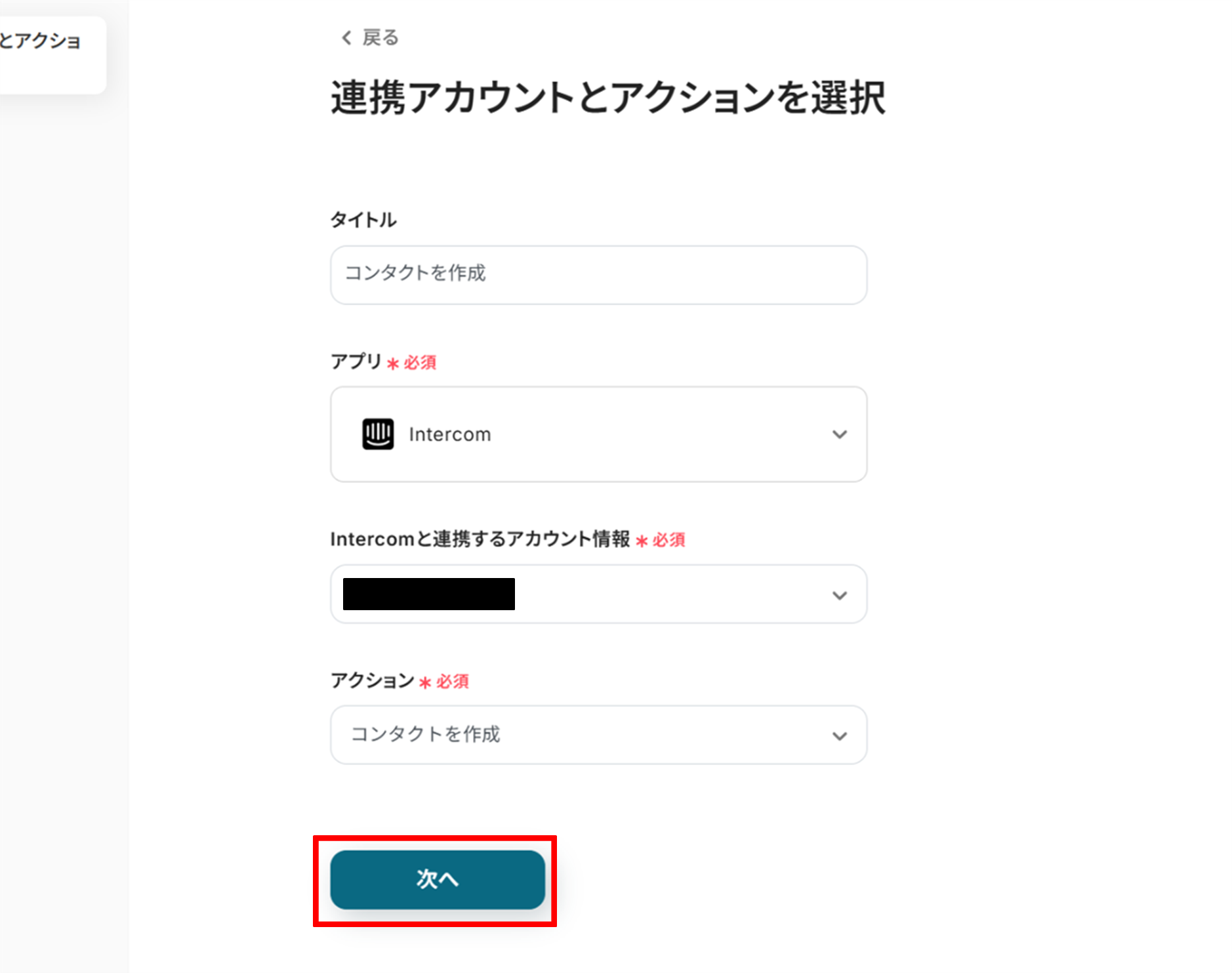
(3)「API接続設定」画面から赤線を確認の上、コンタクトID、コンタクトタイプを入力します。
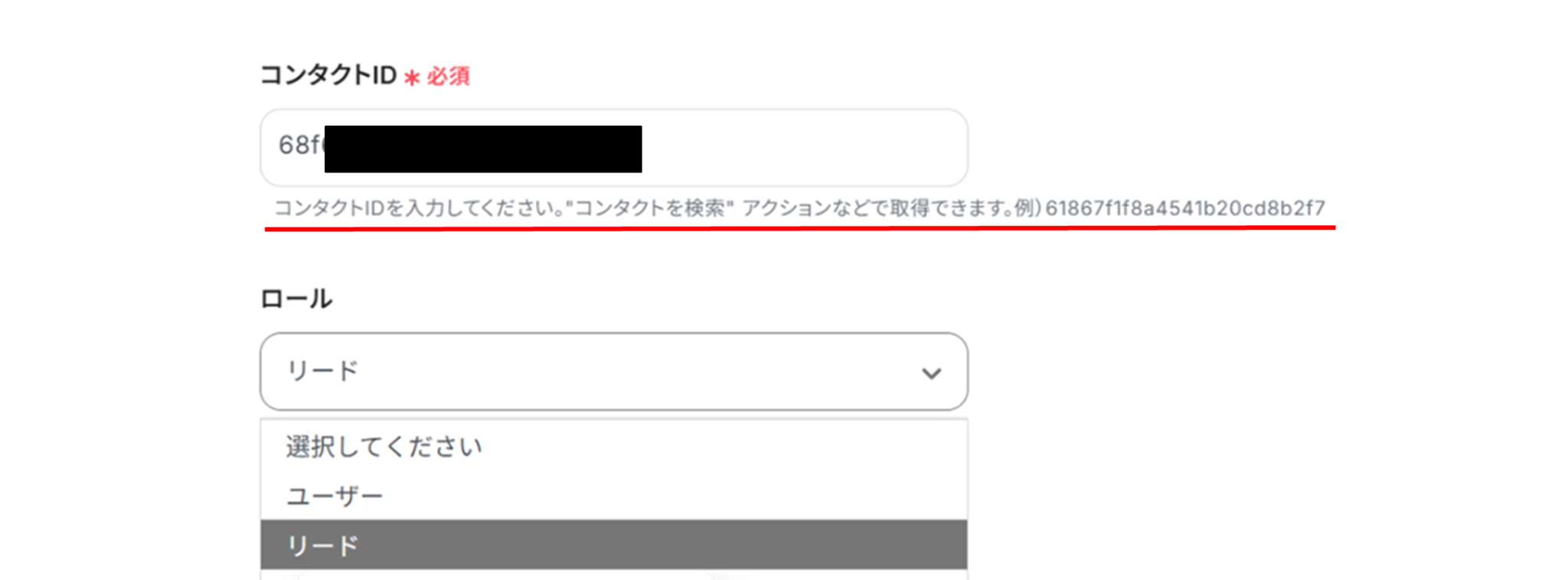
下へ進み、各項目に先ほど取得した値を使って入力することで、都度変更することなくPipedriveの情報を引用することができます!
入力が終わったら「テスト」をクリックします。
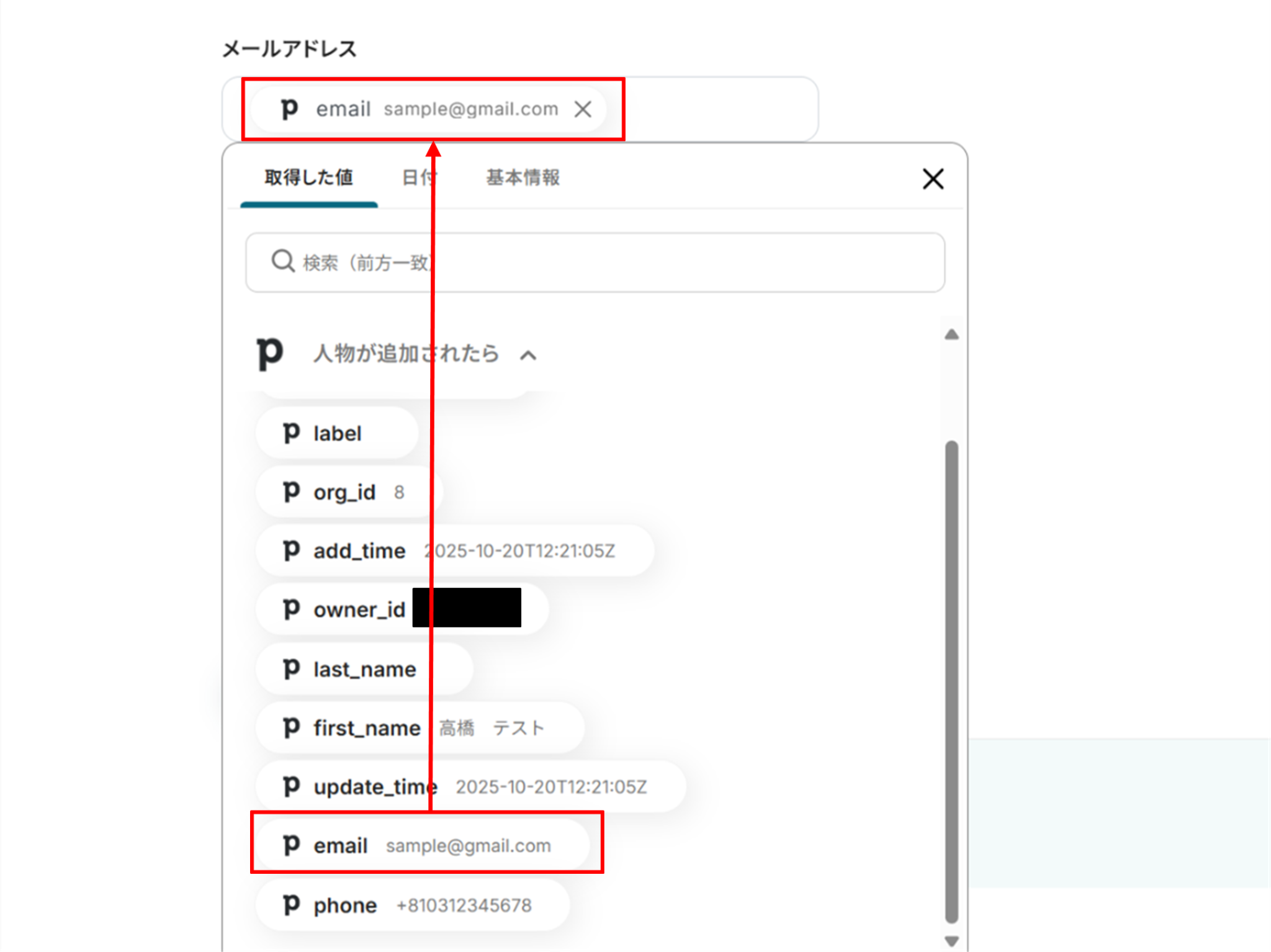
テストに成功しました!
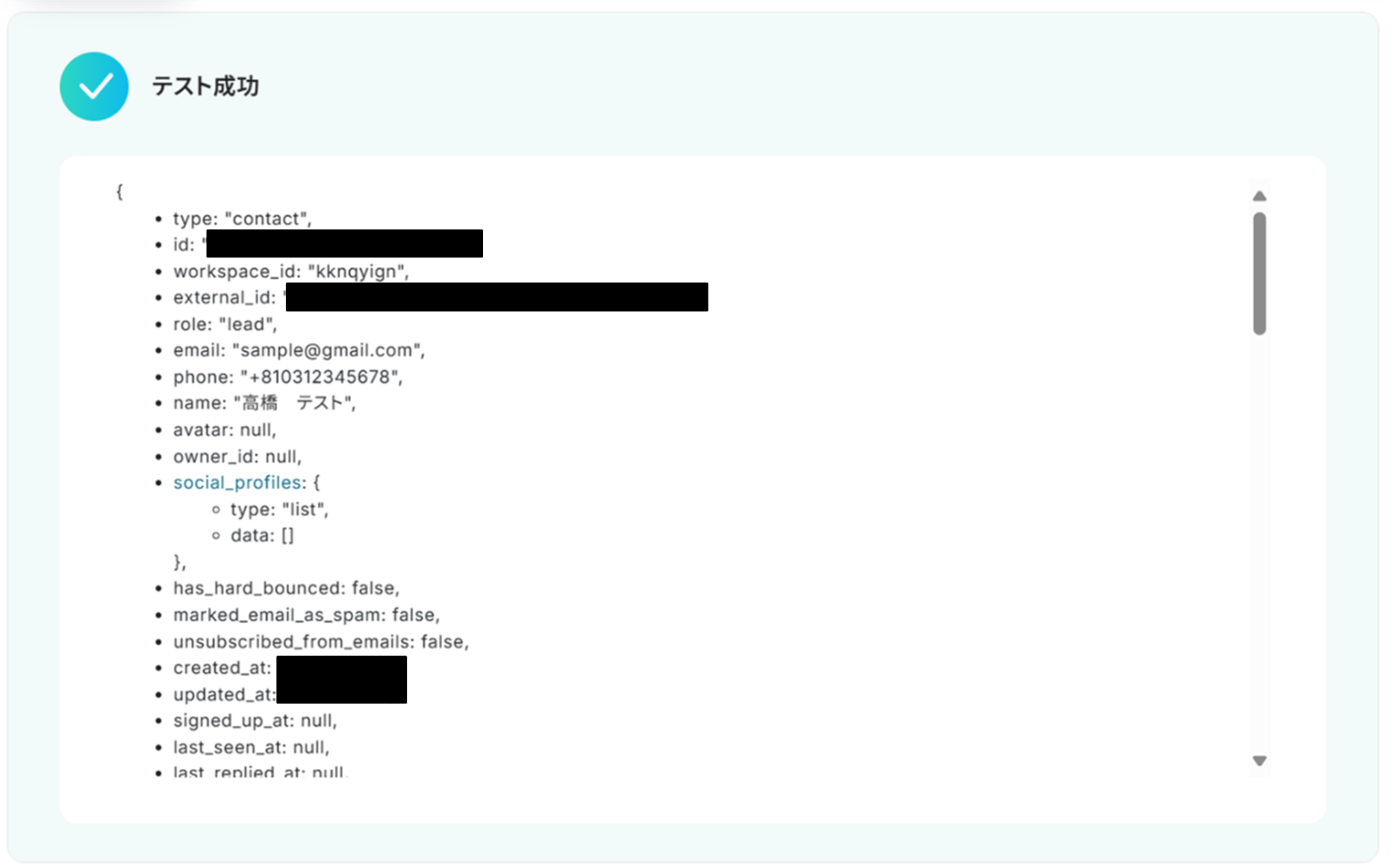
テストに成功するとWebflowにも情報が反映されていました!
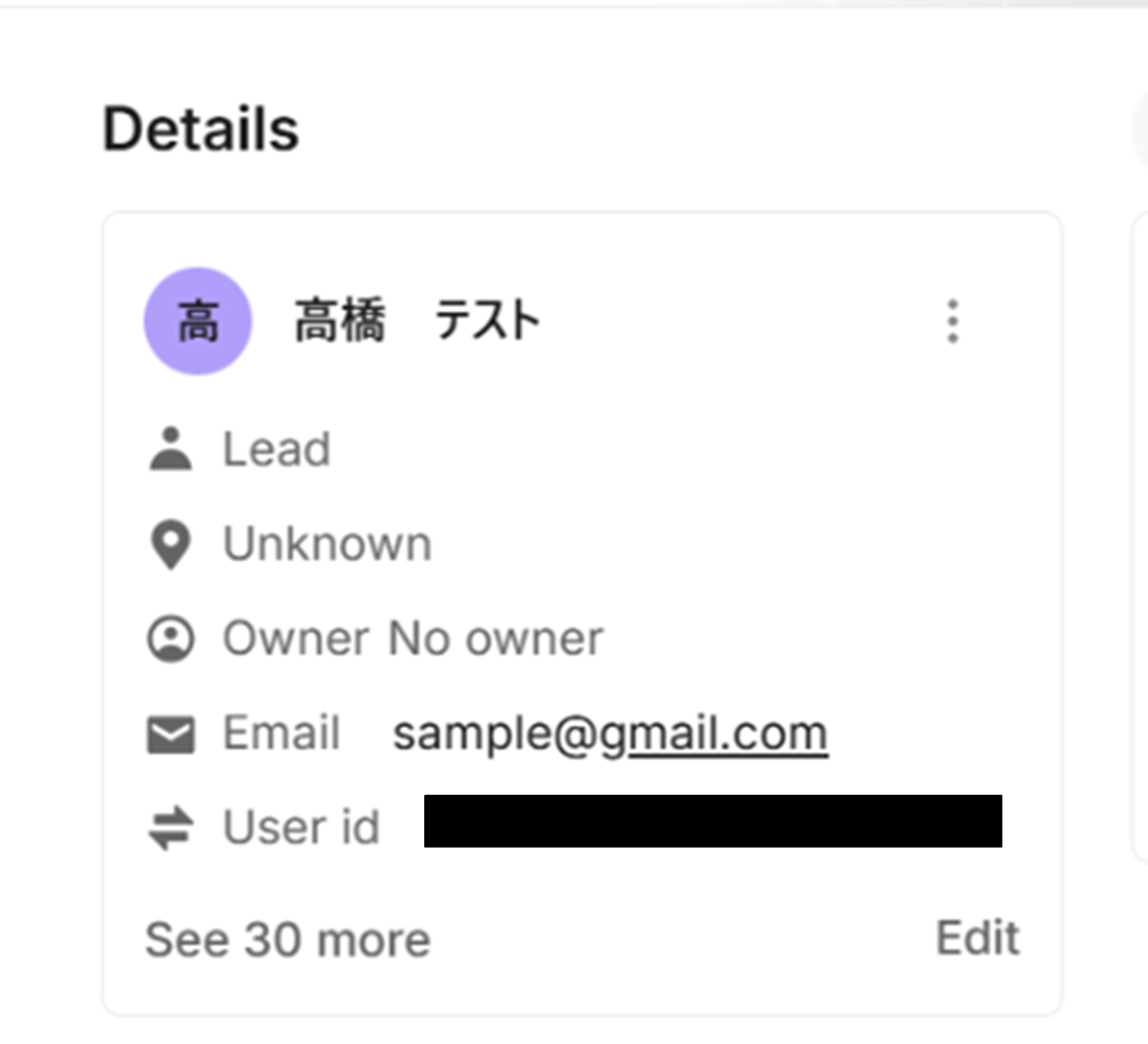
ステップ5:トリガーをONに設定しフロー稼働の準備完了
お疲れ様でした!これですべての設定が完了です。
設定が完了すると以下のようなメニューが表示されるので、トリガーをONにします。
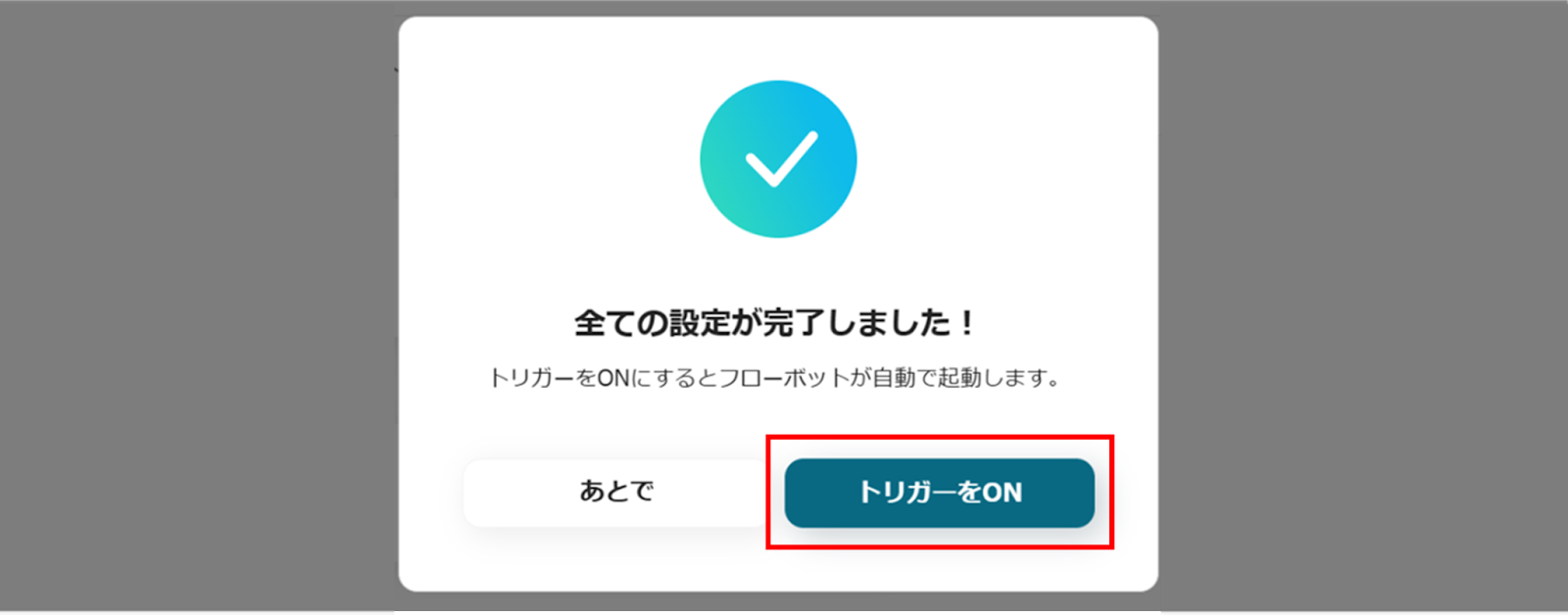
実際にフローボットを起動して、Pipedriveで人物が追加されたら、 Intercomでコンタクトが作成されているかを確認してみてくださいね!
IntercomのデータをPipedriveに連携したい場合
今回はPipedriveからIntercomへデータを連携する方法をご紹介しましたが、逆にIntercomからPipedriveへのデータ連携を実施したい場合もあるかと思います。
ご興味がある方はぜひ、下記のテンプレートも併せてご利用ください!
Intercomでユーザーが新しい会話を作成したら、Pipedriveでノートを追加する
Intercomで顧客から新しい問い合わせやメッセージがあった際に、その内容をPipedriveの顧客情報に手動で転記するのは手間がかかりがちです。
この自動化フローを利用すれば、Intercomでの新規会話をトリガーとして、Pipedriveの該当する人物や取引に会話内容をノートとして自動で追加できるため、営業担当者は顧客との重要なやり取りを見逃すことなく、最新の状況を把握できます。
Intercomでユーザーが新しい会話を作成したら、Pipedriveでノートを追加する
試してみる
■概要
Intercomでの顧客との新しい会話を、手作業でPipedriveに転記する際、手間や入力ミスが発生していませんか?
特に、問い合わせが多数発生する状況では、情報の転記漏れがビジネス機会の損失に繋がりかねません。
このワークフローを活用することで、IntercomとPipedriveの連携が自動化され、新しい会話の開始をトリガーに、Pipedriveのノートに情報が自動で追加されるため、こうした課題を円滑に解消します。
■このテンプレートをおすすめする方
・Intercomでの顧客対応とPipedriveでの顧客管理を両立しているカスタマーサポート担当者の方
・Intercomでの会話内容をもとに、Pipedriveへの情報入力を手作業で行っている営業担当者の方
・問い合わせ情報管理のプロセスを効率化し、対応の迅速化を図りたいチームリーダーの方
■注意事項
・Intercom、PipedriveのそれぞれとYoomを連携してください。
・Intercomのマイアプリ連携方法は下記をご参照ください。
https://intercom.help/yoom/ja/articles/5723277
・IntercomのWebhookの設定方法は下記をご参照ください。
https://intercom.help/yoom/ja/articles/6003975
Intercomでコンタクト(リード)が作成されたら、Pipedriveでもリードを作成する
Webサイトのチャットボットなどを通じてIntercomに新しいリードが作成された際、営業担当が気づかずにPipedriveへの登録が遅れてしまったことはありませんか?
この連携を設定することで、Intercomでのリード作成を検知し、Pipedriveにも自動でリードを作成するため、リード獲得から営業アプローチまでの時間を短縮し、機会損失を防ぐことができます。
Intercomでコンタクト(リード)が作成されたら、Pipedriveでもリードを作成する
試してみる
■概要
Intercomで獲得した新しいコンタクト情報を、手作業でPipedriveに都度登録していませんか?この作業は時間がかかるだけでなく、情報の転記ミスといったヒューマンエラーの原因にもなりかねません。このワークフローを活用すれば、IntercomとPipedriveをスムーズに連携させ、コンタクトが作成されたタイミングでPipedriveに自動でリードを作成できます。リード情報を迅速かつ正確に営業チームへ共有することが可能になります。
■このテンプレートをおすすめする方
・Intercomで獲得したリードをPipedriveへ手作業で登録しているマーケティング担当者の方
・PipedriveとIntercom間のデータ連携を自動化し、営業活動を効率化したいと考えている方
・リード情報の転記ミスや対応漏れを防ぎ、機会損失をなくしたいと考えているチームリーダーの方
■注意事項
・Intercom、PipedriveのそれぞれとYoomを連携してください。
・Intercomのマイアプリ連携方法は下記をご参照ください。
https://intercom.help/yoom/ja/articles/5723277
・IntercomのWebhookの設定方法はトリガー内の注意事項および下記をご参照ください。
https://intercom.help/yoom/ja/articles/6003975
PipedriveやIntercomのAPIを使ったその他の自動化例
PipedriveやIntercomのAPIを活用することで、様々な自動化の実現が可能になります。
Pipedriveを使った自動化例
Pipedriveでリードが登録されたらMicrosoft Excelに追加したり、Google スプレッドシートにレコードを格納したりできます。また、HubSpotにコンタクトが作成されたら、Pipedriveにリードを作成したり、Zendeskでチケットが作成されたらPipedriveに人物情報を登録したりすることも可能です。さらに、Meta広告(Facebook)にリード情報が登録されたら、Pipedriveにもリードを追加するといった自動化も行えます。
Apolloで登録されたコンタクト情報をPipedriveに追加する
試してみる
Apolloで登録されたコンタクト情報をPipedriveに追加するフローです。
Googleフォームの回答をもとにPipedriveに取引を作成する
試してみる
■概要
「Googleフォームの回答をもとにPipedriveに取引を作成する」フローは、顧客からの問い合わせデータを自動的にPipedriveに取り込む業務ワークフローです。
このフローを利用すれば、Googleフォームの回答が自動的にPipedriveに新しい取引として登録されるため、効率的かつ正確なデータ管理が可能になります。
■このテンプレートをおすすめする方
・Googleフォームを利用して顧客からの問い合わせを収集している営業担当者の方
・Pipedriveに手動で取引を入力する作業に時間を取られている営業チームのリーダーの方
・顧客データの管理を自動化し、業務効率を向上させたい企業の経営者の方
・データ入力ミスを減らし、正確な営業情報を維持したい方
■注意事項
・Googleフォーム、PipedriveとYoomを連携してください。
・Googleフォームをトリガーとして使用した際の回答内容を取得する方法は下記を参照ください。https://intercom.help/yoom/ja/articles/6807133
HubSpotにコンタクトが作成されたら、Pipedriveにリードを作成する
試してみる
HubSpotに新しいコンタクトが作成されたら、Pipedriveにリードを作成するフローです。
Meta広告(Facebook)にリード情報が登録されたら、Pipedriveにもリードを追加する
試してみる
■概要
Meta広告(Facebook)にリード情報が登録されたら、Pipedriveにもリードを作成するフローです。
Yoomを利用すると、プログラミング不要で簡単にアプリ同士を連携することができます。
■このテンプレートをおすすめする方
1.Meta広告(Facebook)運用担当者
・Meta広告(Facebook)から獲得したリード情報をPipedriveに手動で入力する手間を省きたい方
・リード情報の入力ミスを減らしたい方
・Meta広告(Facebook)とPipedriveのリード情報を自動で同期させたい方
2.営業担当者
・Meta広告(Facebook)から獲得したリード情報に対してPipedrive上で迅速に対応したい方
・Pipedriveでリードの進捗状況を一元管理したい方
■注意事項
・Meta広告(Facebook)、PipedriveのそれぞれとYoomを連携してください。
Pipedriveでリードが登録されたらMicrosoft Excelに追加する
試してみる
■概要
「YoomでPipedriveにリードが登録されたらMicrosoft Excelに追加する」フローは、営業プロセスの効率化を目指す業務ワークフローです。
新たなリードがPipedriveに登録された際、手動で Microsoft Excelに情報を移す手間やミスを防ぎたいと感じていませんか?
YoomのAPI連携機能を活用することで、リード情報を自動的にMicrosoft Excelに書き込むことができます。
これにより、営業チームはより迅速にデータを管理し、業務の生産性を向上させることが可能です。
■このテンプレートをおすすめする方
・Pipedriveを活用してリード管理を行っている営業担当者の方
・手動でPipedriveからMicrosoft Excelへのデータ転記に時間を費やしているチームリーダーの方
・営業プロセスの自動化を推進し、効率化を図りたい企業のIT担当者の方
・Microsoft Excelでのリードデータ管理を一元化したいと考えている経営者の方
■注意事項
・Pipedrive、Microsoft ExcelのそれぞれとYoomを連携してください。
・Microsoft365(旧Office365)には、家庭向けプランと一般法人向けプラン(Microsoft365 Business)があり、一般法人向けプランに加入していない場合には認証に失敗する可能性があります。
・トリガーは5分、10分、15分、30分、60分の間隔で起動間隔を選択できます。
・プランによって最短の起動間隔が異なりますので、ご注意ください。
・Microsoft Excelのデータベースを操作するオペレーションの設定に関しては、下記をご参照ください。
https://intercom.help/yoom/ja/articles/9003081
Pipedriveにリードが登録されたら、Googleスプレッドシートにレコードを格納する
試してみる
Pipedriveに新しいリードが登録されたら、Googleスプレッドシートのデータベースにレコードを格納するフローです。
Pipedriveにリードが登録されたら、Slackに通知する
試してみる
Pipedriveに新しいリードが登録されたら、Slackのチャンネルに通知するフローです。
Typeformが送信されたらPipedriveにリードを登録する
試してみる
Typeformが送信されたらPipedriveにリードを登録するフローです。
Zendeskでチケットが作成されたらPipedriveに人物情報を登録する
試してみる
■概要
Zendeskでチケットが作成されたらPipedriveに人物情報を登録するフローです。
Yoomではプログラミング不要でアプリ間の連携ができるため、簡単にこのフローを実現することができます。
■このテンプレートをおすすめする方
・顧客対応をZendeskで行い、Pipedriveで営業活動を管理している企業の方
・Zendeskの問い合わせデータを営業活動に役立てたいと考えている方
・カスタマーサポートチームとセールスチームの情報共有の効率改善を目指す方
・リード情報の登録ミスや漏れの発生を抑え、営業機会の損失を防止したい営業マネージャー
■注意事項
・Zendesk、PipedriveのそれぞれとYoomを連携してください。
・「分岐する」オペレーションはミニプラン以上、Zendeskとの連携はチームプラン・サクセスプランでのみご利用いただけます。
その他のプランでは設定しているフローボットのオペレーションやデータコネクトはエラーとなりますので、ご注意ください。
・ミニプランなどの有料プランは、2週間の無料トライアルを行うことが可能です。
無料トライアル中には制限対象のアプリや機能(オペレーション)を使用することができます。
・トリガーは5分、10分、15分、30分、60分の間隔で起動間隔を選択できます。
・プランによって最短の起動間隔が異なりますので、ご注意ください。
Intercomを使った自動化例
Intercomで新しく会話が作成されたらGoogle ドキュメントを作成したり、コンタクト(リード)が作成されたらSalesforceに追加したりできます。また、Intercomで新しい会話が作成されたらAsanaやNotionに会話情報をタスクとして追加したりすることも可能です。さらに、Intercomで新しく会社が作成されたら、Webflowでアイテムを追加するといった自動化も行えます。
Intercomでコンタクト(リード)が作成されたらMicrosoft Teamsに通知する
試してみる
■概要
「Intercomでコンタクト(リード)が作成されたらMicrosoft Teamsに通知する」フローは、営業チームの情報共有を円滑にする業務ワークフローです。
新しいリードがIntercomに登録されると、その情報を手動でチームに伝える手間や時間がかかりますよね。特にリモート環境やチームが大きい場合、情報の伝達漏れも心配です。そこで、このフローを活用することで、Intercomでリードが作成された瞬間に自動でMicrosoft Teamsに通知が送信され、チーム全体でリアルタイムに情報を共有できます。これにより、迅速なフォローアップが可能となり、営業活動の効率化が期待できます。
■このテンプレートをおすすめする方
・Intercomを活用してリード管理を行っている営業担当者
・Microsoft Teamsを使ってチーム内の情報共有を強化したいチームリーダー
・リード情報の共有に手間を感じている中小企業の経営者
■注意事項
・Intercom、Microsoft TeamsのそれぞれとYoomを連携してください。
・Intercomのマイアプリ連携方法は下記をご参照ください。
https://intercom.help/yoom/ja/articles/5723277
・Microsoft365(旧Office365)には、家庭向けプランと一般法人向けプラン(Microsoft365 Business)があり、一般法人向けプランに加入していない場合には認証に失敗する可能性があります。
Intercomでコンタクト(リード)が作成されたらSalesforceに追加する
試してみる
■概要
「Intercomでコンタクト(リード)が作成されたらSalesforceに追加する」ワークフローは、顧客管理を効率化するための業務ワークフローです。Intercomで新しいリードが生成されると、自動的にSalesforceにデータが転送され、手動での入力作業が不要になります。これにより、営業チームは迅速にリードに対応でき、顧客情報の一元管理が実現します。
■このテンプレートをおすすめする方
・IntercomとSalesforceを併用しており、データ連携に課題を感じている営業担当者
・リード管理を効率化し、手作業による入力ミスを減らしたいマーケティングチーム
・顧客情報の一元管理を目指し、業務フローの自動化を検討している企業の経営者
■注意事項
・Intercom、SalesforceのそれぞれとYoomを連携してください。
・Intercomのマイアプリ連携方法は下記をご参照ください。
https://intercom.help/yoom/ja/articles/5723277
・Salesforceはチームプラン・サクセスプランでのみご利用いただけるアプリとなっております。フリープラン・ミニプランの場合は設定しているフローボットのオペレーションやデータコネクトはエラーとなりますので、ご注意ください。
・チームプランやサクセスプランなどの有料プランは、2週間の無料トライアルを行うことが可能です。無料トライアル中には制限対象のアプリを使用することができます。
Intercomで新しい会話が作成されたらAsanaに会話情報をタスクとして追加する
試してみる
Intercomで新しい会話が作成されたらAsanaに会話情報をタスクとして追加するフローです。
Intercomで新しい会話が作成されたらNotionに会話情報をタスクとして追加する
試してみる
Intercomで新しい会話が作成されたらNotionに会話情報をタスクとして追加するフローです。
Intercomでユーザーが新しい会話を作成したら、RPAで自社システムに登録し、Gmailで通知する
試してみる
■概要
「Intercomでユーザーが新しい会話を作成したら、RPAで自社システムに登録し、Gmailで通知する」フローは、チャットボットとRPA連携を活用した業務ワークフローです。
Intercomを通じてユーザーとの新たな会話が始まると、自動的にその情報を自社システムに登録し、さらにGmailで通知を送信します。
このワークフローにより、手動でのデータ入力や通知作業が不要になり、業務の効率化と迅速な対応が可能となります。
チャットボットとRPAの連携が、日々の業務をスムーズにサポートします。
■このテンプレートをおすすめする方
・Intercomを活用して顧客対応を行っており、データ管理に手間を感じている営業担当者の方
・チャットボットと自社システム間のデータ連携を自動化したいIT担当者の方
・顧客からの問い合わせ情報を迅速に共有し、チーム内での対応を効率化したいチームリーダーの方
・業務プロセスの自動化を推進し、生産性向上を目指している経営者の方
■注意事項
・Intercom、GmailのそれぞれとYoomを連携してください。
・Intercomのマイアプリ連携方法は下記をご参照ください。
https://intercom.help/yoom/ja/articles/5723277
・ブラウザを操作するオペレーションはサクセスプランでのみご利用いただける機能となっております。フリープラン・ミニプラン・チームプランの場合は設定しているフローボットのオペレーションはエラーとなりますので、ご注意ください。
・サクセスプランなどの有料プランは、2週間の無料トライアルを行うことが可能です。無料トライアル中には制限対象のアプリやブラウザを操作するオペレーションを使用することができます。
・ブラウザを操作するオペレーションの設定方法は下記をご参照ください。
https://intercom.help/yoom/ja/articles/9099691
・ブラウザを操作するオペレーションは、ご利用のシステムに合わせてカスタマイズしてください。
Intercomでユーザーが返信したら、Telegramに通知する
試してみる
■概要
「Intercomでユーザーが返信したら、Telegramに通知する」業務ワークフローです。顧客返信が迅速に共有されることで、対応のスピードと質が向上し顧客満足度が向上します。
手動での確認作業が不要になり業務の効率が向上します。
■このテンプレートをおすすめする方
・手動での会話確認や情報共有を減らし、自動化したいと考えている方
・業務の自動化や効率化を目指している中小企業の経営者
・顧客情報の迅速な共有を必要とするチームリーダー
・Intercomを使用して顧客とのコミュニケーションを管理しているユーザー
・Telegramを利用してチーム内のコミュニケーションや情報共有を行っている担当者
■注意事項
・Intercom、TelegramのそれぞれとYoomを連携してください。
・Intercomのマイアプリ連携方法は下記をご参照ください。
https://intercom.help/yoom/ja/articles/5723277
Intercomで新しい会話が作成されたら、回答内容をDifyで作成してDiscordに通知する
試してみる
Intercomで新しい会話が作成されたら、回答内容をDifyで作成してDiscordに通知するフローです。
Intercomで新しく会社が作成されたら、Webflowでアイテムを追加する
試してみる
■概要
Intercomで管理している会社情報を、都度WebflowのCMSに手作業で登録していませんか?こうした二重入力は手間がかかるだけでなく、転記ミスや更新漏れの原因にもなり得ます。
このワークフローを活用すれば、Intercomで新しい会社が作成された際に、Webflowへ自動でアイテムを追加できます。アプリ間のデータ連携を自動化し、顧客情報管理の正確性と効率を高めます。
■このテンプレートをおすすめする方
・Intercomで管理する会社情報をWebflowのCMSに手入力で転記している方
・IntercomとWebflowの連携を自動化し、顧客管理の効率を向上させたいと考えている方
・手作業によるデータ入力ミスや、情報の更新漏れを防ぎたいWebサイトの運用担当者の方
■注意事項
・Intercom、WebflowのそれぞれとYoomを連携してください。
Intercomで新しく会話が作成されたらGoogle ドキュメントを作成する
試してみる
■概要
Intercomで新しく会話が作成された時に、Googleドキュメントを自動で生成する業務ワークフローです。このワークフローを活用することで、顧客との対話内容を迅速に記録・管理でき、チーム内での情報共有や後の分析がスムーズになります。YoomのAPI連携機能を利用して、手作業の手間を大幅に削減し、効率的な業務運営をサポートします。
■このテンプレートをおすすめする方
・Intercomを活用して顧客対応を行っているカスタマーサポート担当者
・顧客との会話履歴を整理・共有するための効率的な方法を探しているチームリーダー
・Googleドキュメントを利用してデータを一元管理したい営業担当者
■注意事項
・Intercom、GoogleドキュメントのそれぞれとYoomを連携してください。
・トリガーは5分、10分、15分、30分、60分の間隔で起動間隔を選択できます。
・プランによって最短の起動間隔が異なりますので、ご注意ください。
・Intercomのマイアプリ連携方法はこちらをご参照ください。
Intercomで特定条件に合うチケットが作成されたら、ClickUpにタスクを追加する
試してみる
■概要
Intercomで受けたお客様からのお問い合わせを、開発チームが利用するClickUpに手作業でタスクとして登録していませんか。この手作業は、対応漏れや情報伝達のミスにつながる可能性があり、迅速な顧客対応の障壁となることもあります。このワークフローを活用すれば、IntercomとClickUpを連携させることができ、特定の条件に合致するチケットが作成された際に、自動でClickUpにタスクを追加します。これにより、手作業によるミスを防ぎ、スムーズな情報共有を実現します。
■このテンプレートをおすすめする方
・Intercomのチケットを基に、手作業でClickUpへタスクを作成している方
・顧客サポートと開発チーム間の情報連携を円滑にしたいと考えているマネージャーの方
・ClickUpとIntercomの連携を通じて、タスク管理業務を効率化したい方
◼️注意事項
・IntercomとClickUpのそれぞれとYoomを連携してください。
・分岐はミニプラン以上のプランでご利用いただける機能(オペレーション)となっております。フリープランの場合は設定しているフローボットのオペレーションはエラーとなりますので、ご注意ください。
・ミニプランなどの有料プランは、2週間の無料トライアルを行うことが可能です。無料トライアル中には制限対象のアプリや機能(オペレーション)を使用することができます。
まとめ
PipedriveとIntercomの連携を自動化することで、これまで手作業で行っていた両ツール間のデータ転記作業の手間を削減し、ヒューマンエラーを防ぐことができます。
これにより、担当者はより素早く正確な情報に基づいて業務を進められるようになり、本来注力すべき顧客とのコミュニケーションや戦略的な営業活動に集中できる環境が整いやすくなります!
今回ご紹介したような業務自動化は、ノーコードツール「Yoom」を使えば、プログラミングの知識がない方でも直感的な操作で簡単に業務フローを構築できるので、もし自動化に少しでも興味を持っていただけたなら、ぜひこちらから無料登録して、Yoomによる業務効率化を体験してみてください!
よくあるご質問
Q:連携が失敗したらどうなる?(エラー発生時の通知や、自動で再試行される仕組みについて)
A:アプリ連携時に「認証に失敗しました」「権限が無い」「設定内容に誤りがある」などのエラーメッセージがYoom画面上に表示されます。
エラーが起きた際の対応方法については下記のサイトをご参照ください。
エラー時の対応方法について
Q:IntercomのAPI接続設定の際に電話番号の部分でエラーが出ます。
A:Intercomに電話番号を自動登録するには、Pipedriveで登録する際に国コード(日本は「+81」)を設定する必要があります。
Q:既存のデータを自動更新することができますか?
A:はい。可能です。
今回ご紹介させていただいたテンプレートは新規で人物を追加された場合のフローとなりますので、新しくフローを作成いただき、Pipedriveのトリガーアクションを「人物が更新されたら」に変更します。
次にIntercomのアクションでは「コンタクトを更新」を選択してフローを作成してください。
その際には今回のテンプレートを「複製」してフローを作成すると簡単に作成できますよ!
フローボットの複製方法